Lenovo ThinkCentre 7061, ThinkCentre 7090, ThinkCentre 9353, ThinkCentre 9421, ThinkCentre 9485 Hardware replacement guide [de, de]
...Page 1
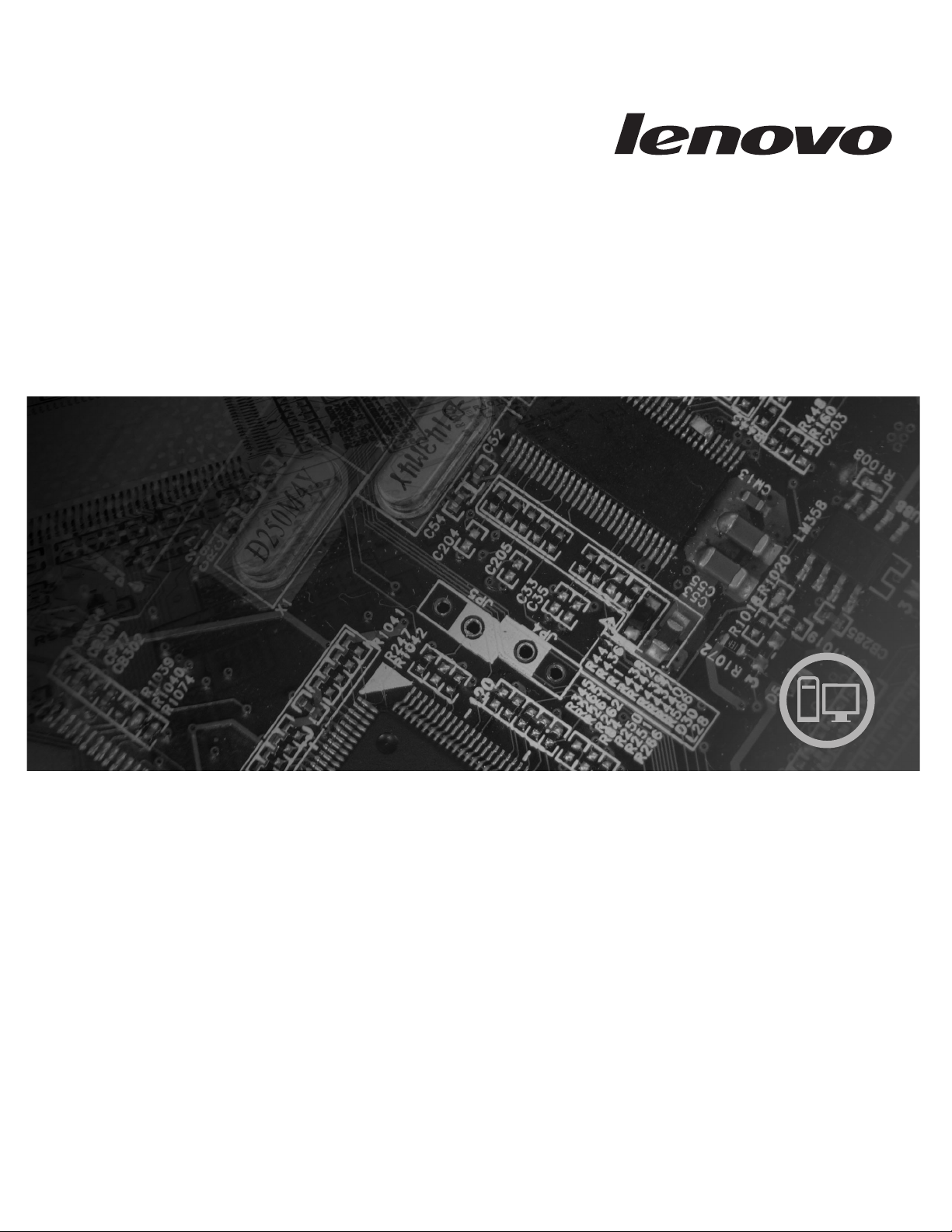
ThinkCentre
Handbuch zum Installieren und Austauschen von Hardware
Maschinentypen 7061, 7090, 9353, 9421, 9485, 9623, 9625, 9705, 9786,
9795, 9935, 9946, 9953
Page 2
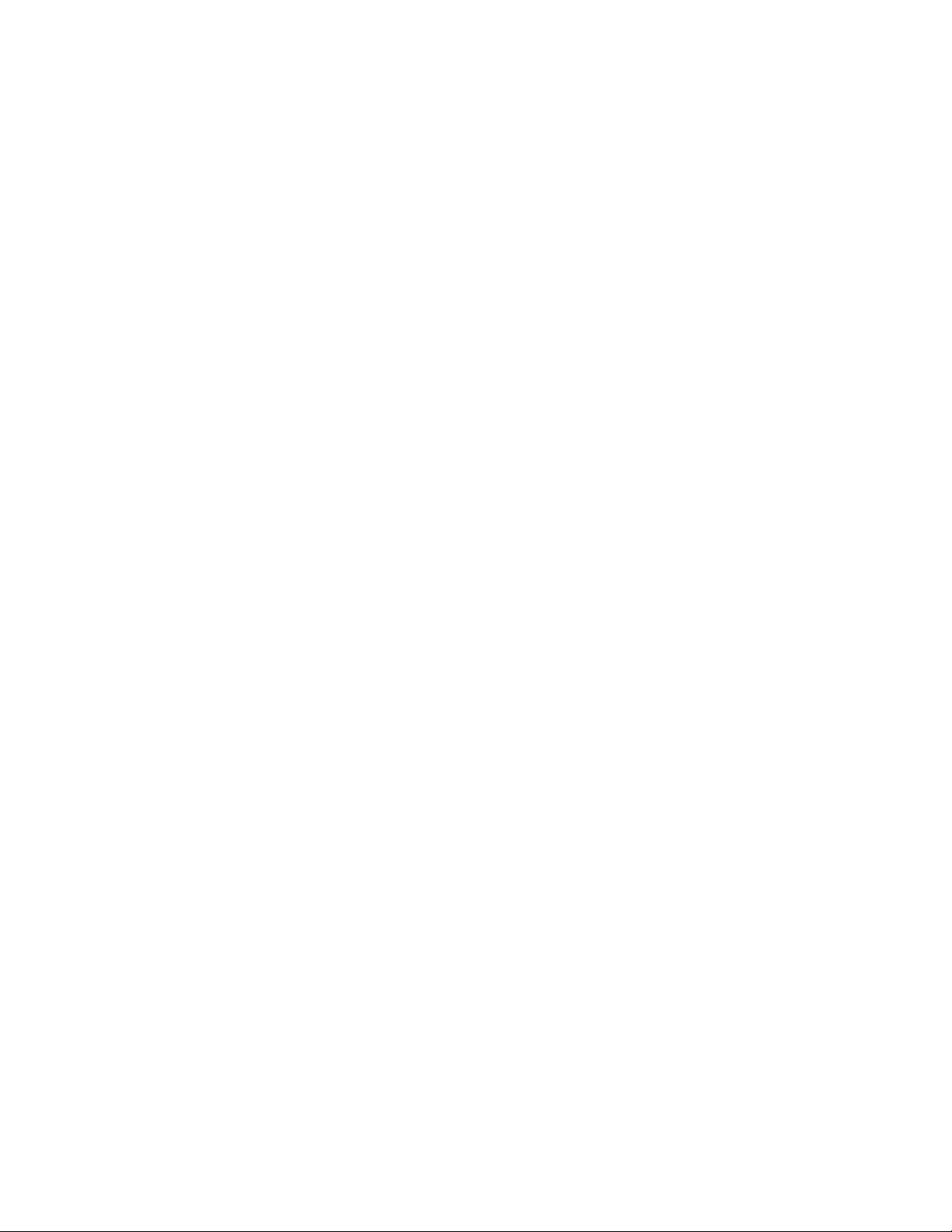
Page 3
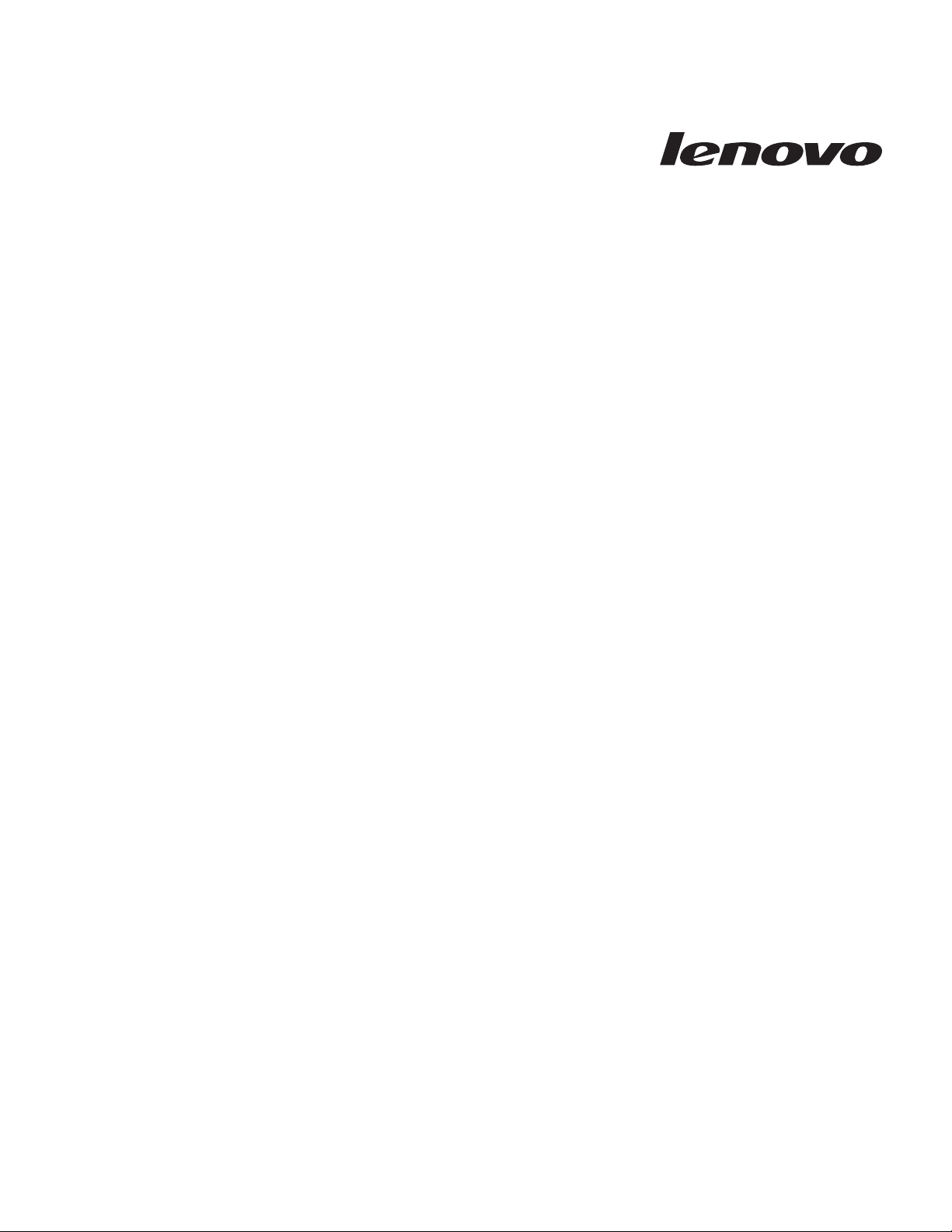
ThinkCentre
Handbuch zum Installieren
und Austauschen von Hard w are
Page 4
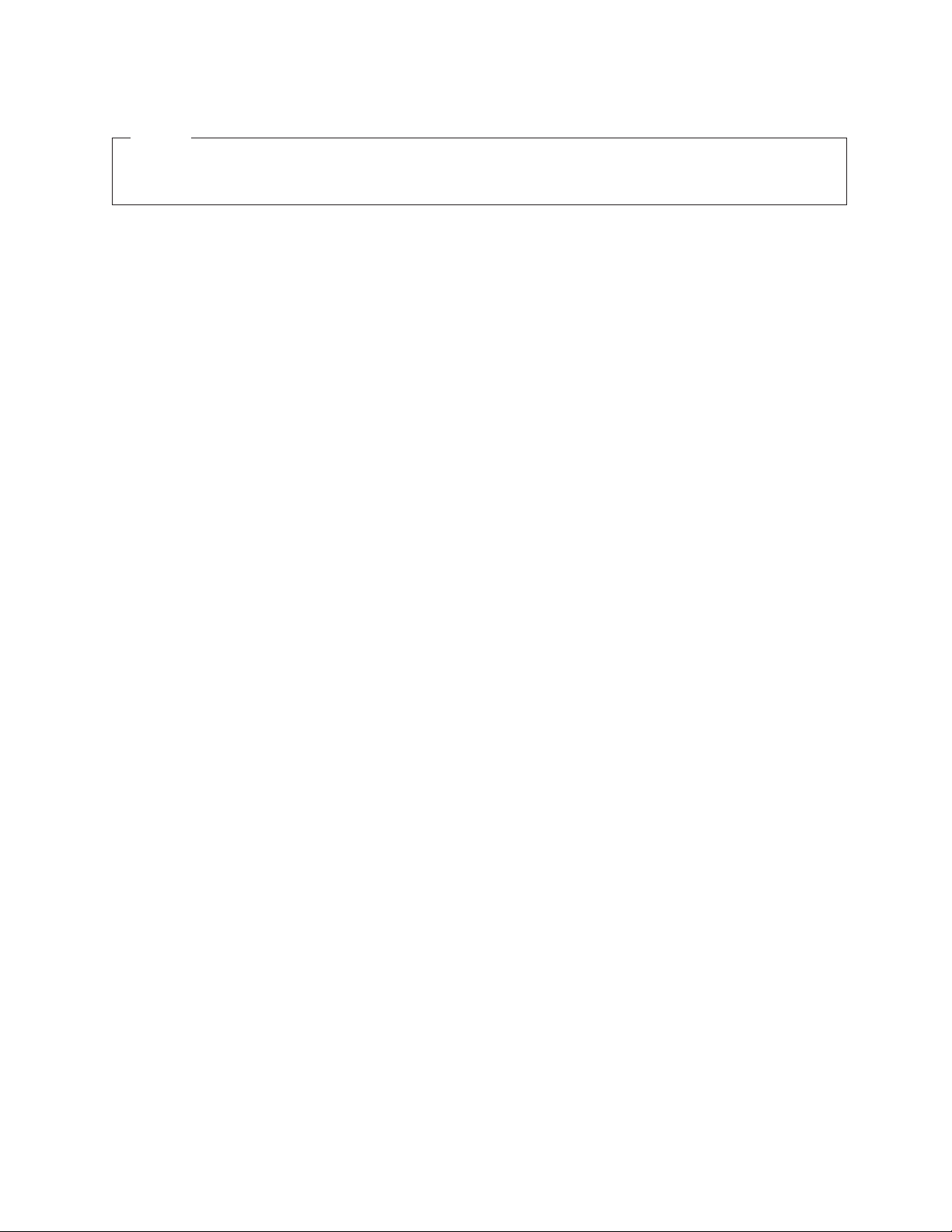
Hinweis
Vor Verwendung dieser Informationen und des darin beschriebenen Produkts sollten Sie unbedingt die Informationen im
Handbuch Sicherheit und Gewährleistung zu diesem Produkt und die Informationen im Abschnitt „Bemerkungen”, auf Seite
55 lesen.
Erste Ausgabe (Juli 2008)
Diese Veröffentlichung ist eine Übersetzung des Handbuchs
ThinkCentr Installation and Hardware replacement guide,
Teilenummer 45C6347,
© Copyright Lenovo 2005, 2008
Informationen, die nur für bestimmte Länder Gültigkeit haben und für Deutschland, Österreich und die Schweiz
nicht zutreffen, wurden in dieser Veröffentlichung im Originaltext übernommen.
Möglicherweise sind nicht alle in dieser Übersetzung aufgeführten Produkte in Deutschland angekündigt und verfügbar;
vor Entscheidungen empfiehlt sich der Kontakt mit der zuständigen Geschäftsstelle.
Änderung des Textes bleibt vorbehalten.
© Copyright Lenovo 2005, 2008.
In Teilen © Copyright International Business Machines Corporation 2005.
Alle Rechte vorbehalten.
Page 5
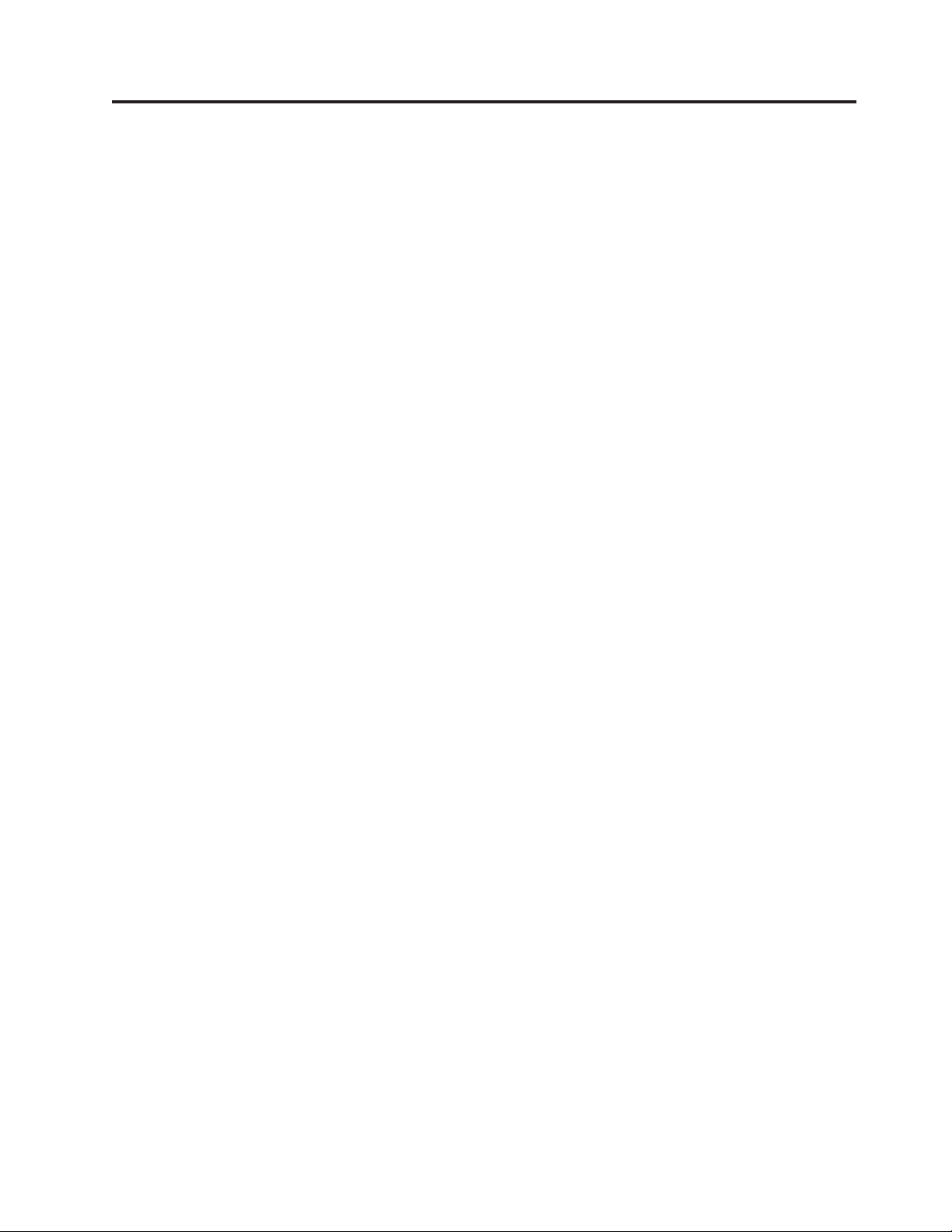
Inhaltsverzeichnis
Abbildungsverzeichnis . . . . . . . .v
Kapitel 1. Wichtige Sicherheitshinweise 1
Kapitel 2. Übersicht . . . . . . . . . .3
Weitere Informationsquellen . . . . . . . . .3
Umgang mit aufladungsempfindlichen Einheiten . .4
Positionen . . . . . . . . . . . . . . .5
Positionen der Steuerelemente und Anschlüsse an
der Vorderseite des Computers . . . . . . .5
Positionen der Anschlüsse an der Rückseite des
Computers . . . . . . . . . . . . . .6
Positionen der Komponenten . . . . . . . .8
Positionen der Komponenten auf der Systemplatine
. . . . . . . . . . . . . . .9
Kapitel 3. Zusatzeinrichtungen installieren
und Hardware austauschen . . . .11
Externe Zusatzeinrichtungen installieren . . . . .11
Abdeckung entfernen . . . . . . . . . . .11
Frontblende entfernen und austauschen . . . . .13
Interne Zusatzeinrichtungen installieren . . . . .14
Speichermodul austauschen . . . . . . . .14
PCI-Adapter installieren . . . . . . . . .16
Interne Laufwerke installieren . . . . . . .18
Batterie austauschen . . . . . . . . . . .22
Netzteil austauschen . . . . . . . . . . .24
Kühlkörper- und Lüfterbaugruppe austauschen . .26
Primäres Festplattenlaufwerk austauschen . . . .28
Sekundäres Festplattenlaufwerk austauschen . . .31
Optisches Laufwerk austauschen . . . . . . .34
Diskettenlaufwerk austauschen . . . . . . . .36
Speichermodul austauschen . . . . . . . . .37
PCI-Adapter austauschen . . . . . . . . . .39
Lüfterbaugruppe an der Vorderseite austauschen . .41
Lüfterbaugruppe an der Rückseite austauschen . .43
Internen Lautsprecher austauschen . . . . . .45
Tastatur austauschen . . . . . . . . . . .47
Maus austauschen . . . . . . . . . . . .48
Kapitel 4. Austausch von Komponenten
abschließen . . . . . . . . . . . .49
Einheitentreiber herunterladen . . . . . . . .50
Kapitel 5. Sicherheitseinrichtungen . .51
Integrierte Kabelverriegelung . . . . . . . .51
Sicherheitsschloss . . . . . . . . . . . .52
Kennwortschutz . . . . . . . . . . . . .52
Verloren gegangenes oder vergessenes Kennwort
löschen (CMOS löschen) . . . . . . . . . .53
Anhang. Bemerkungen . . . . . . . .55
Hinweise zur TV-Ausgabe . . . . . . . . .56
Marken . . . . . . . . . . . . . . . .56
© Lenovo 2005, 2008. In Teilen © IBM Corp. 2005. iii
Page 6
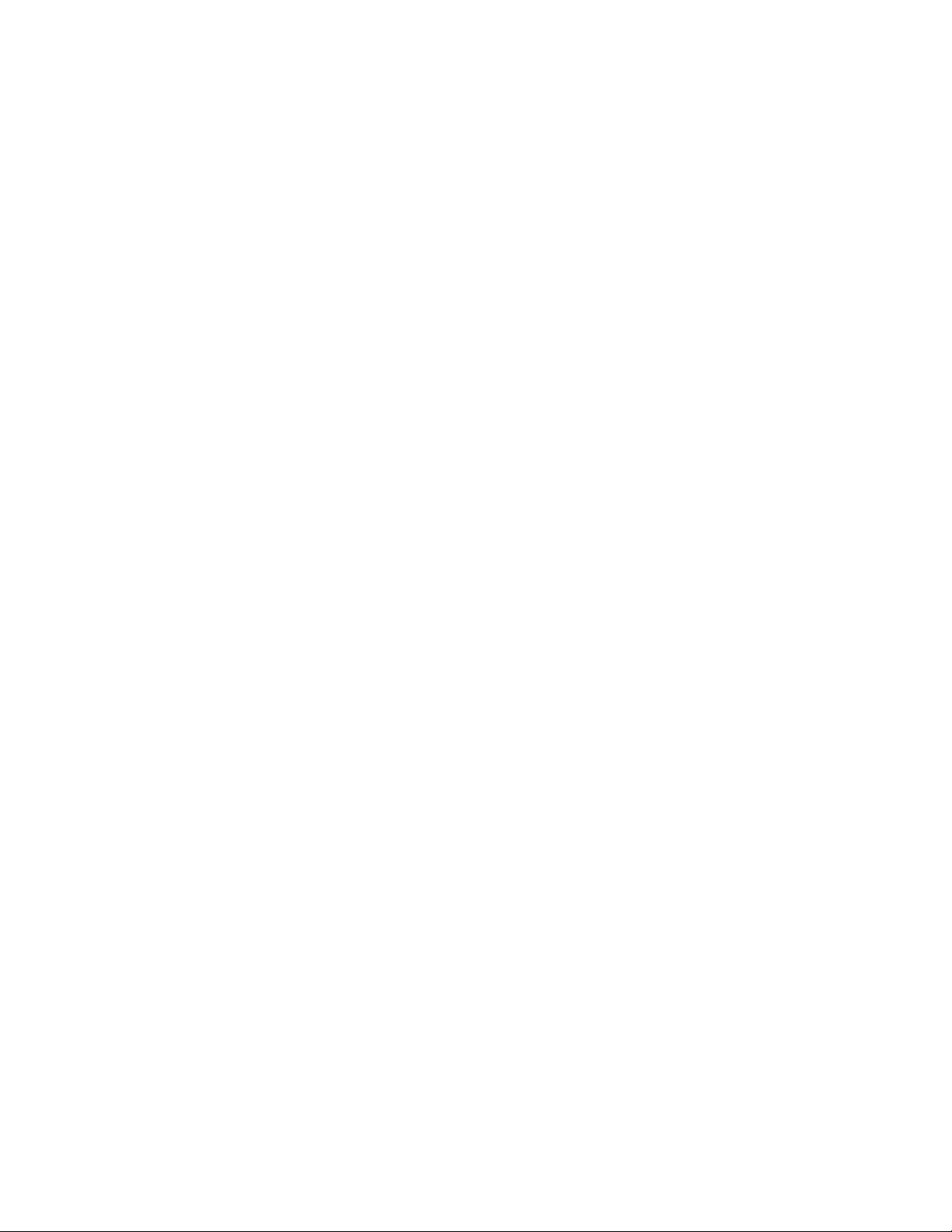
iv Handbuch zum Installieren und Austauschen von Hardware
Page 7
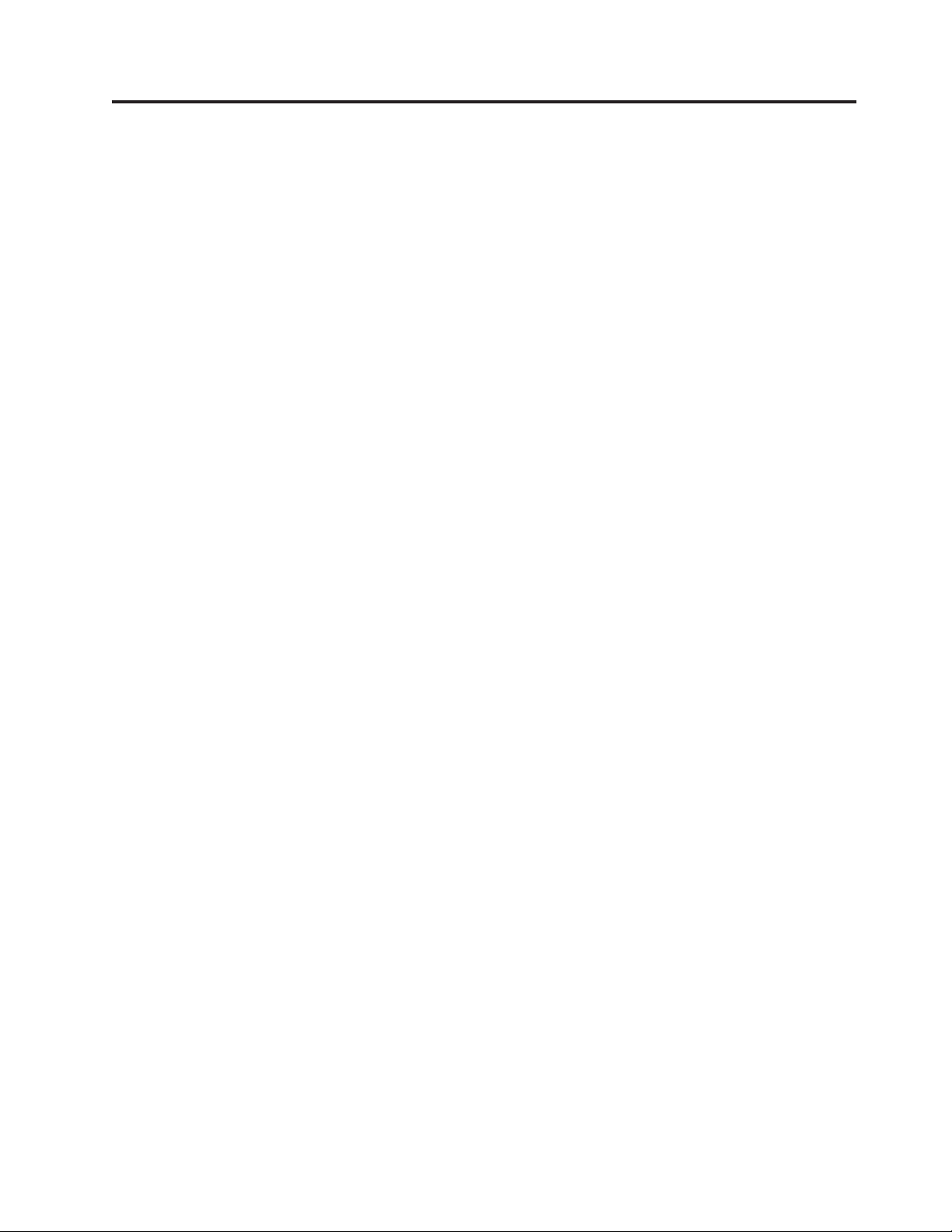
Abbildungsverzeichnis
1. Steuerelemente und Anschlüsse . . . . . .5
2. Positionen der hinteren Anschlüsse . . . . .6
3. Positionen der Komponenten . . . . . . .8
4. Positionen der Komponenten auf der System-
platine
. . . . . . . . . . . . . .9
5. Computerabdeckung entfernen . . . . . .12
6. Frontblende entfernen . . . . . . . . .13
7. Halteklammern öffnen . . . . . . . . .14
8. Speichermodul installieren . . . . . . .15
9. Adapterverriegelung öffnen . . . . . . .16
10. Adapterverriegelung schließen . . . . . .17
11. Laufwerkpositionen . . . . . . . . . .19
12. Position der zusätzlichen Halteklammer 20
13. Halteklammer installieren . . . . . . . .21
14. Neues Laufwerk installieren . . . . . . .21
15. SATA-Laufwerk installieren . . . . . . .22
16. Batterie entfernen . . . . . . . . . .23
17. Batterie installieren . . . . . . . . . .23
18. Sicherungsschrauben des Netzteils entfernen 24
19. Kühlkörper- und Lüfterbaugruppe entfernen 26
20. Neue Kühlkörper- und Lüfterbaugruppe instal-
lieren
. . . . . . . . . . . . . .27
21. Primäres Festplattenlaufwerk entfernen 29
22. Primäres Festplattenlaufwerk in der Halterung
installieren . . . . . . . . . . . . .30
23. Primäres Festplattenlaufwerk in der Halterung
installieren . . . . . . . . . . . . .31
24. Sekundäres Festplattenlaufwerk entfernen 32
25. Sekundäres Festplattenlaufwerk in der Halterung
installieren . . . . . . . . . . .33
26. Sekundäres Festplattenlaufwerk und Halterung
installieren . . . . . . . . . . . . .34
27. Optisches Laufwerk entfernen . . . . . .35
28. Halteklammer für optisches Laufwerk . . .35
29. Diskettenlaufwerk entfernen . . . . . . .36
30. Halteklammer für Diskettenlaufwerk . . . .36
31. Speichermodul entfernen . . . . . . . .37
32. Speichermodul installieren . . . . . . .38
33. PCI-Adapter entfernen . . . . . . . . .39
34. Neuen PCI-Adapter installieren . . . . . .40
35. Lüfterbaugruppe an der Vorderseite entfernen 41
36. Lüfterbaugruppe an der Vorderseite installieren
. . . . . . . . . . . . . . .42
37. Lüfterbaugruppe an der Rückseite entfernen 43
38. Lüfterbaugruppe an der Rückseite austauschen 44
39. Internen Lautsprecher entfernen . . . . .45
40. Internen Lautsprecher austauschen . . . . .46
41. Standard- und USB-Tastaturanschluss . . . .47
42. Standard- und USB-Mausanschluss . . . .48
43. Computerabdeckung wieder anbringen 49
44. Integrierte Kabelverriegelung . . . . . .51
45. Sicherheitsschloss installieren . . . . . .52
© Lenovo 2005, 2008. In Teilen © IBM Corp. 2005. v
Page 8
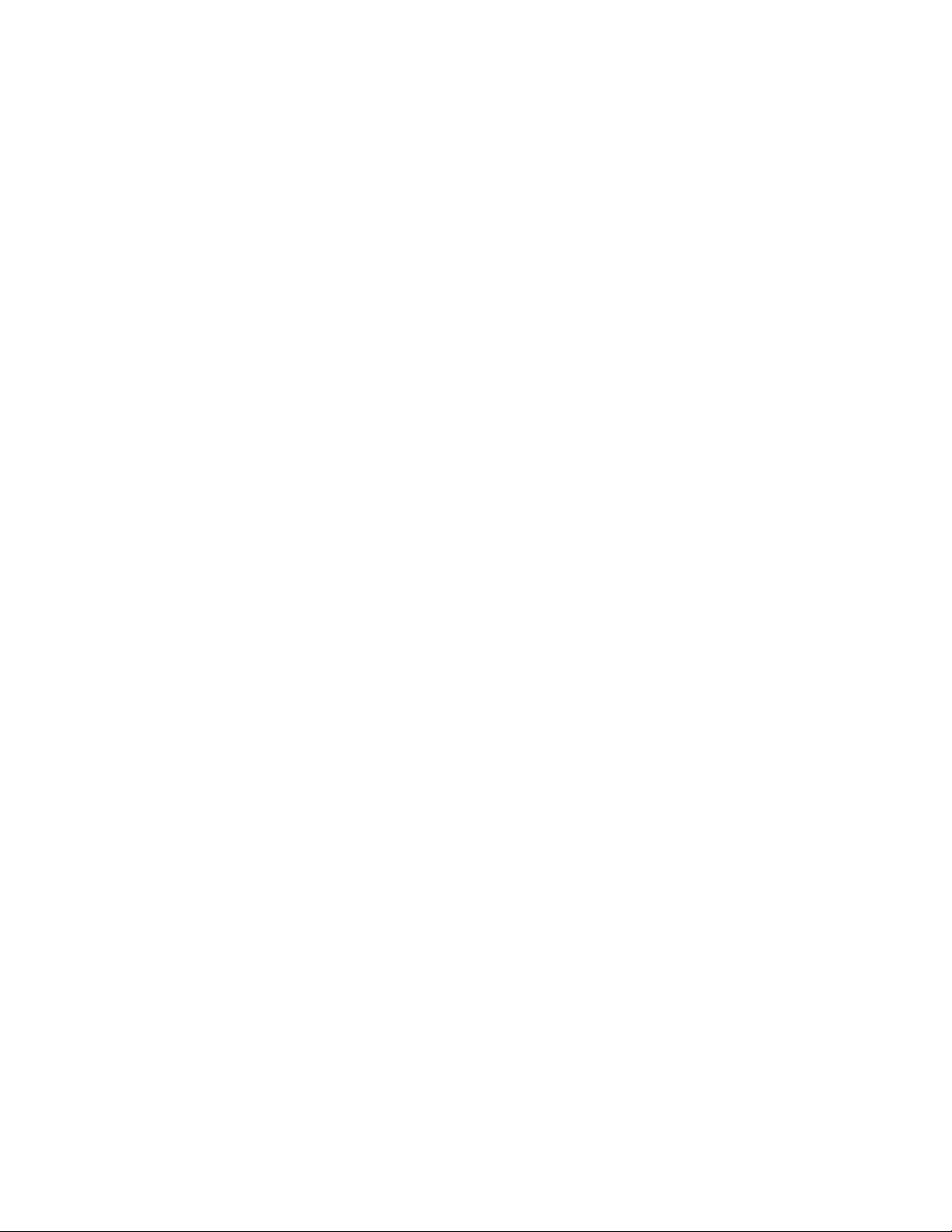
vi Handbuch zum Installieren und Austauschen von Hardware
Page 9
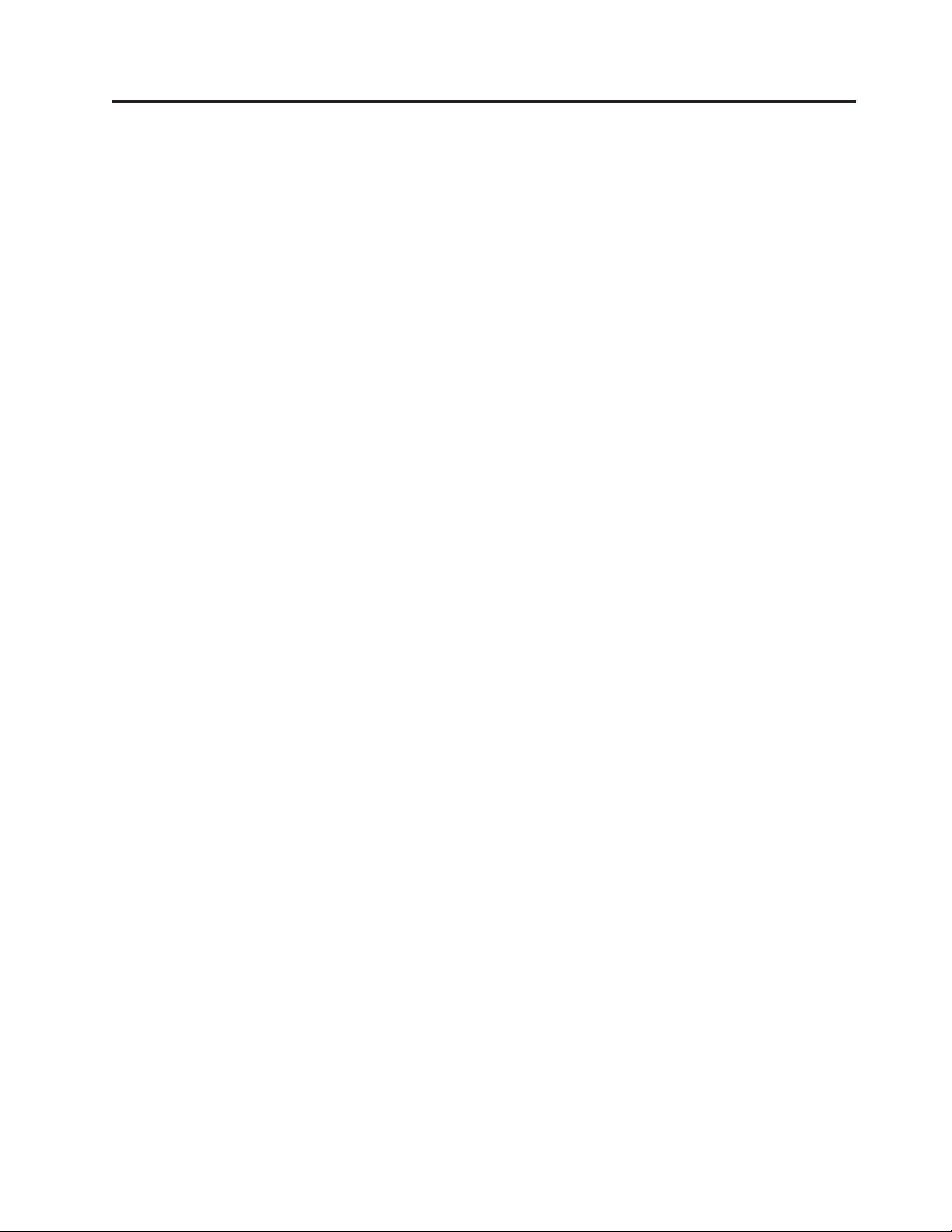
Kapitel 1. Wichtige Sicherheitshinweise
Achtung:
Vor Verwendung der Informationen in diesem Handbuch ist es wichtig, dass Sie
alle Sicherheitshinweise zu diesem Produkt lesen und verstehen. Die aktuellen
Sicherheitshinweise finden Sie im Handbuch Sicherheit und Gewährleistung, das
im Lieferumfang dieses Produkts enthalten ist. Wenn Sie diese Sicherheitshin-
beachten, minimieren Sie das Risiko von Verletzungen oder von Beschädi-
weise
gungen
Wenn Sie nicht mehr über das Handbuch Sicherheit und Gewährleistung verfügen,
finden Sie es im World Wide Web auf der Lenovo® Unterstützungswebsite unter
der folgenden Adresse:
http://www.lenovo.com/support
des Produkts.
© Lenovo 2005, 2008. In Teilen © IBM Corp. 2005. 1
Page 10
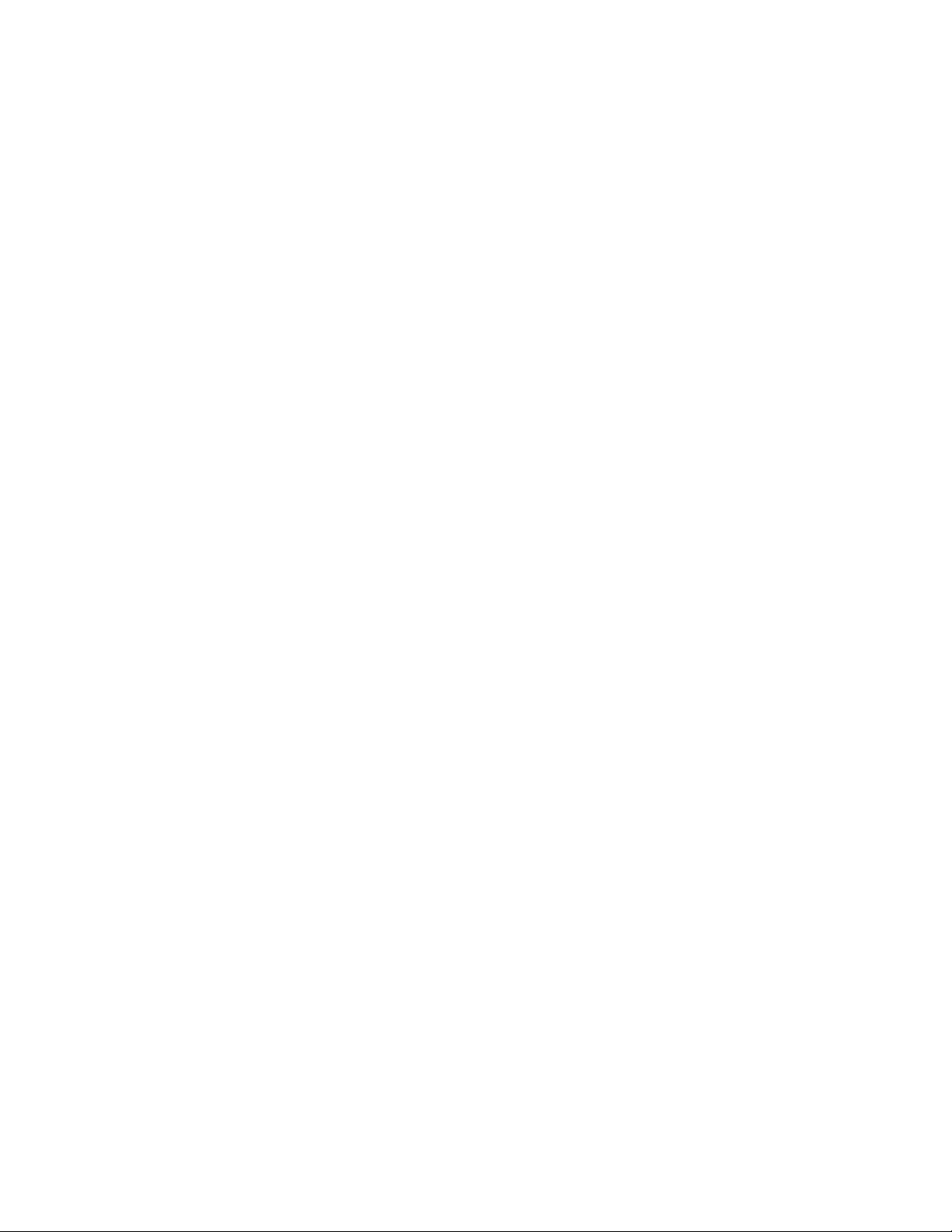
2 Handbuch zum Installieren und Austauschen von Hardware
Page 11
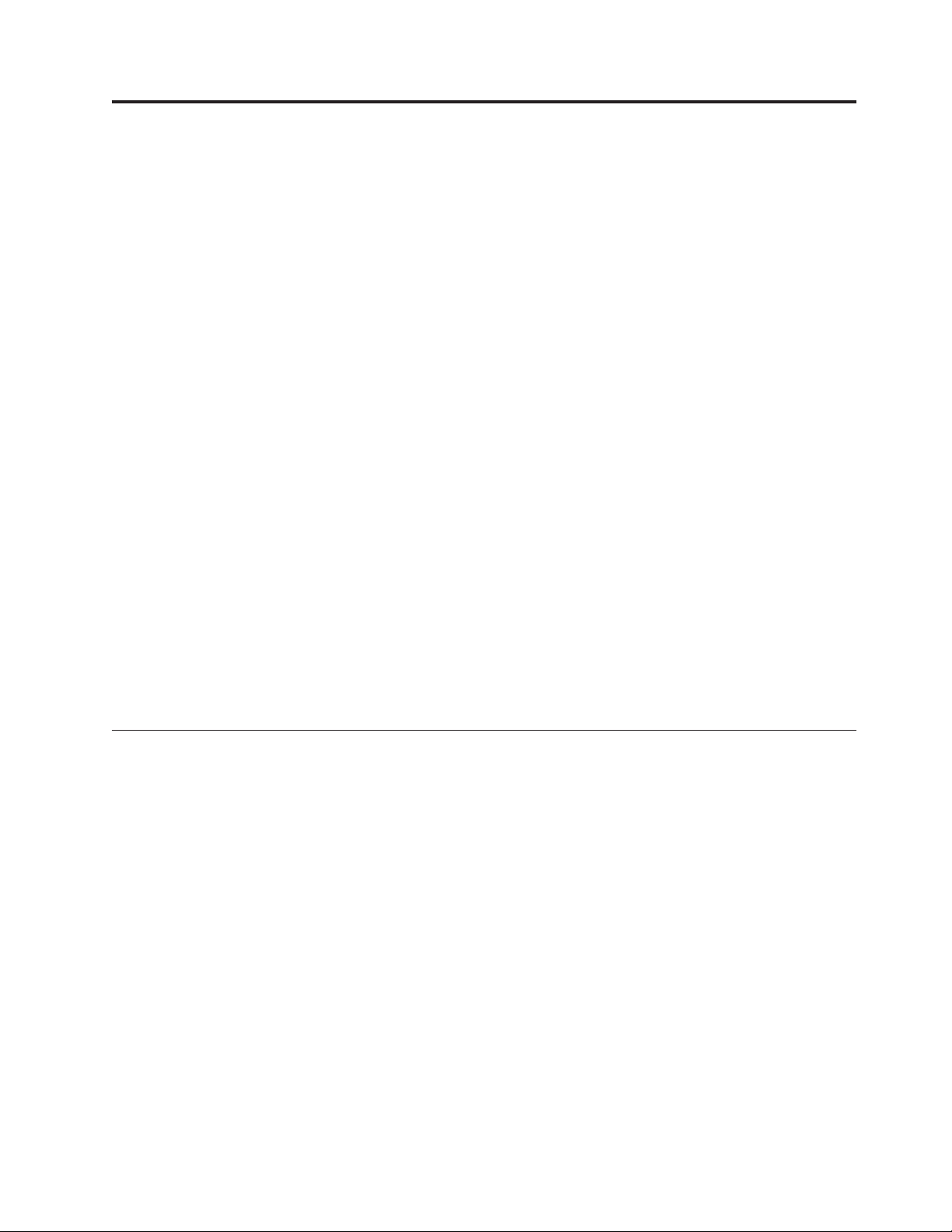
Kapitel 2. Übersicht
Im vorliegenden Handbuch sind die Vorgehensweisen zum Austauschen von durch
den Kunden austauschbaren Funktionseinheiten (Customer Replaceable Units CRUs) beschrieben.
Anmerkung: Verwenden Sie nur von Lenovo zur Verfügung gestellte Kompo-
Im vorliegenden Handbuch sind Anweisungen zum Installieren und/oder Austauschen der folgenden Komponenten enthalten:
v Frontblende
v Batterie
v Netzteil
v Kühlkörper- und Lüfterbaugruppe
v Primäres Festplattenlaufwerk
v Sekundäres Festplattenlaufwerk
v Optisches Laufwerk
v Diskettenlaufwerk
v Speichermodul
v PCI-Adapter
v Lüfterbaugruppe an der Vorderseite
v Lüfterbaugruppe an der Rückseite
v Interner Lautsprecher
v Tastatur
v Maus
nenten.
Weitere Informationsquellen
Wenn Sie über einen Internetzugang verfügen, können Sie die aktuellen Informati-
zu Ihrem Computer über das World Wide Web abrufen.
onen
Die folgenden Informationen stehen zur Verfügung:
v Informationen zum Entfernen und Installieren von CRUs
v Videos zum Entfernen und Installieren von CRUs
v Veröffentlichungen
v Fehlerbehebungsinformationen
v Informationen zu Komponenten
v Downloads und Treiber
v Links zu anderen nützlichen Informationsquellen
v Liste der Unterstützungstelefonnummern
Sie die folgende Website auf, um auf diese Informationen zuzugreifen:
Rufen
http://www.lenovo.com/support
© Lenovo 2005, 2008. In Teilen © IBM Corp. 2005. 3
Page 12
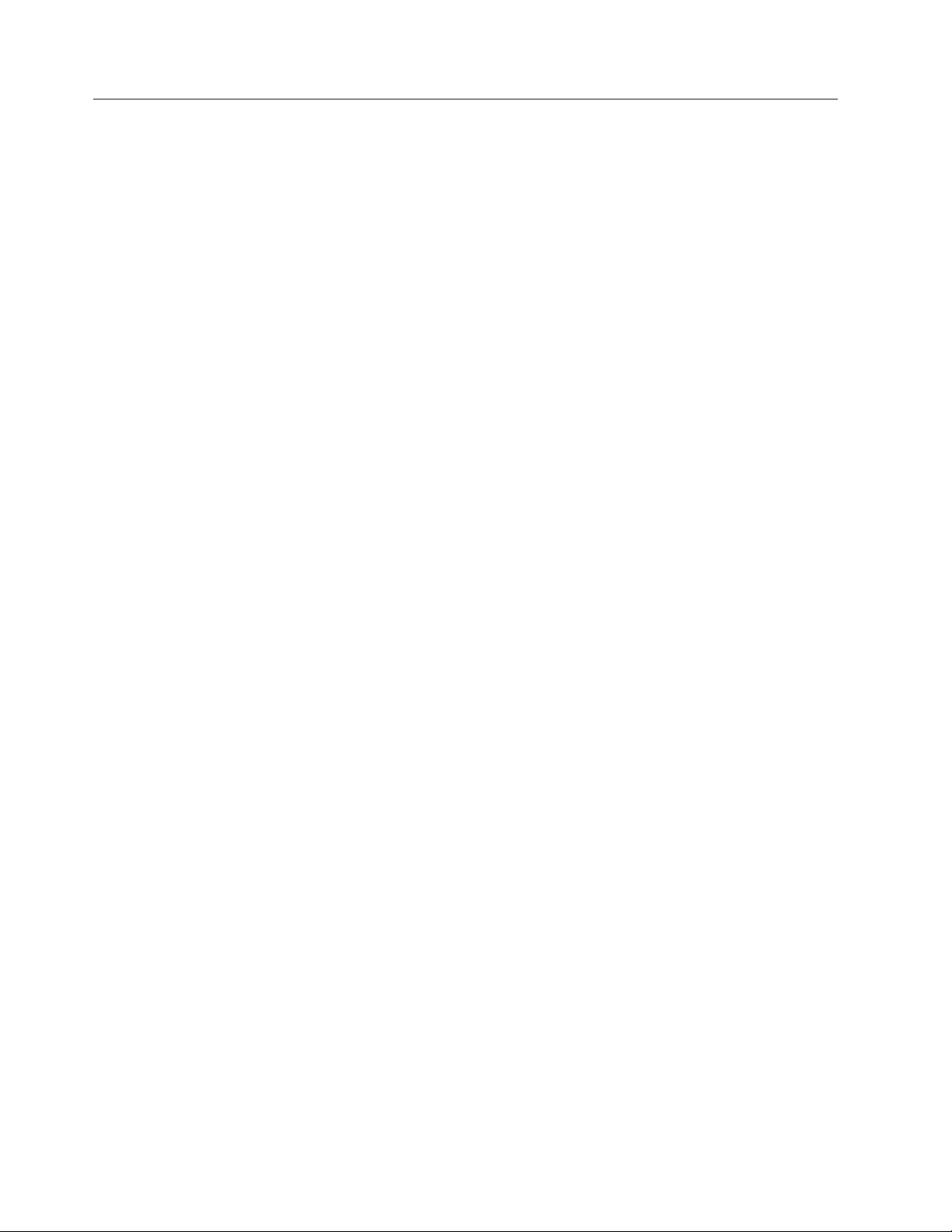
Umgang mit aufladungsempfindlichen Einheiten
Bewahren Sie die neue Komponente in ihrer antistatischen Schutzhülle auf, und
öffnen Sie die antistatische Schutzhülle erst, wenn die fehlerhafte Komponente aus
dem Computer entfernt wurde und die neue Komponente installiert werden kann.
Statische Aufladung ist harmlos für den Menschen, kann jedoch Computerkomponenten stark beschädigen.
Treffen Sie beim Umgang mit Computerkomponenten die folgenden Sicherheitsvorkehrungen, um Schäden durch statische Aufladung zu vermeiden:
v Vermeiden Sie unnötige Bewegungen. Durch Bewegung kann statische Auf-
ladung aufgebaut werden.
v Gehen Sie mit Computerkomponenten immer vorsichtig um. Fassen Sie Adapter,
Speichermodule, Systemplatinen und Mikroprozessoren nur an den Kanten an.
Berühren Sie keine offen liegende Schaltlogik.
v Achten Sie darauf, dass die Computerkomponenten nicht von anderen Personen
berührt werden.
v Berühren Sie vor der Installation einer neuen Komponente mit der antistatischen
Schutzhülle, in der sich die Komponente befindet, mindestens zwei Sekunden
lang eine Metallabdeckung am Erweiterungssteckplatz oder eine andere unla-
Metalloberfläche am Computer. Dadurch wird die statische Aufladung
ckierte
der Schutzhülle und Ihres Körpers verringert.
v Installieren Sie die neue Komponente nach Möglichkeit direkt im Computer,
nachdem Sie sie aus der antistatischen Schutzhülle entnommen haben, ohne sie
abzusetzen. Sollte dies nicht möglich sein, legen Sie die antistatische Schutzhülle,
in der die Komponente geliefert wurde, auf eine glatte und ebene Fläche und
die Komponente auf die Schutzhülle.
v Legen Sie die Komponente nicht auf der Computerabdeckung oder auf einer
anderen Metalloberfläche ab.
4 Handbuch zum Installieren und Austauschen von Hardware
Page 13
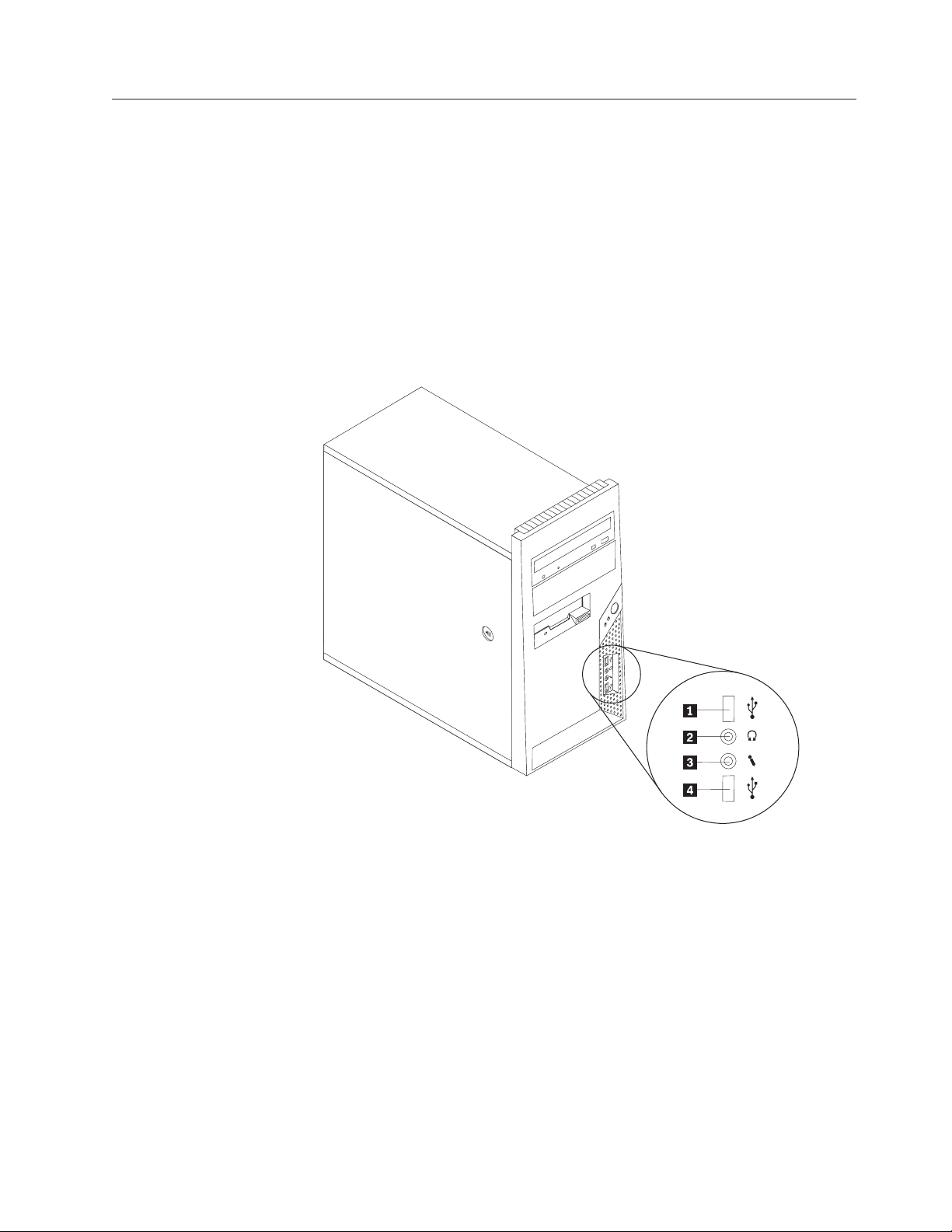
Positionen
Positionen der Steuerelemente und Anschlüsse an der Vorderseite
Dieses Kapitel enthält Abbildungen, mit deren Hilfe Sie die Positionen der verschiedenen Anschlüsse, Steuerelemente und Komponenten des Computers bestim-
können.
men
des Computers
In Abb. 1 sind die Positionen der Steuerelemente und Anschlüsse an der Vorderseite des Computers dargestellt.
Anmerkung: Nicht alle Computermodelle verfügen über die folgenden Steuer-
elemente
und Anschlüsse.
Abbildung 1. Steuerelemente und Anschlüsse
1 USB-Anschluss 3 Mikrofonanschluss
2 Kopfhöreranschluss 4 USB-Anschluss
Kapitel 2. Übersicht 5
Page 14
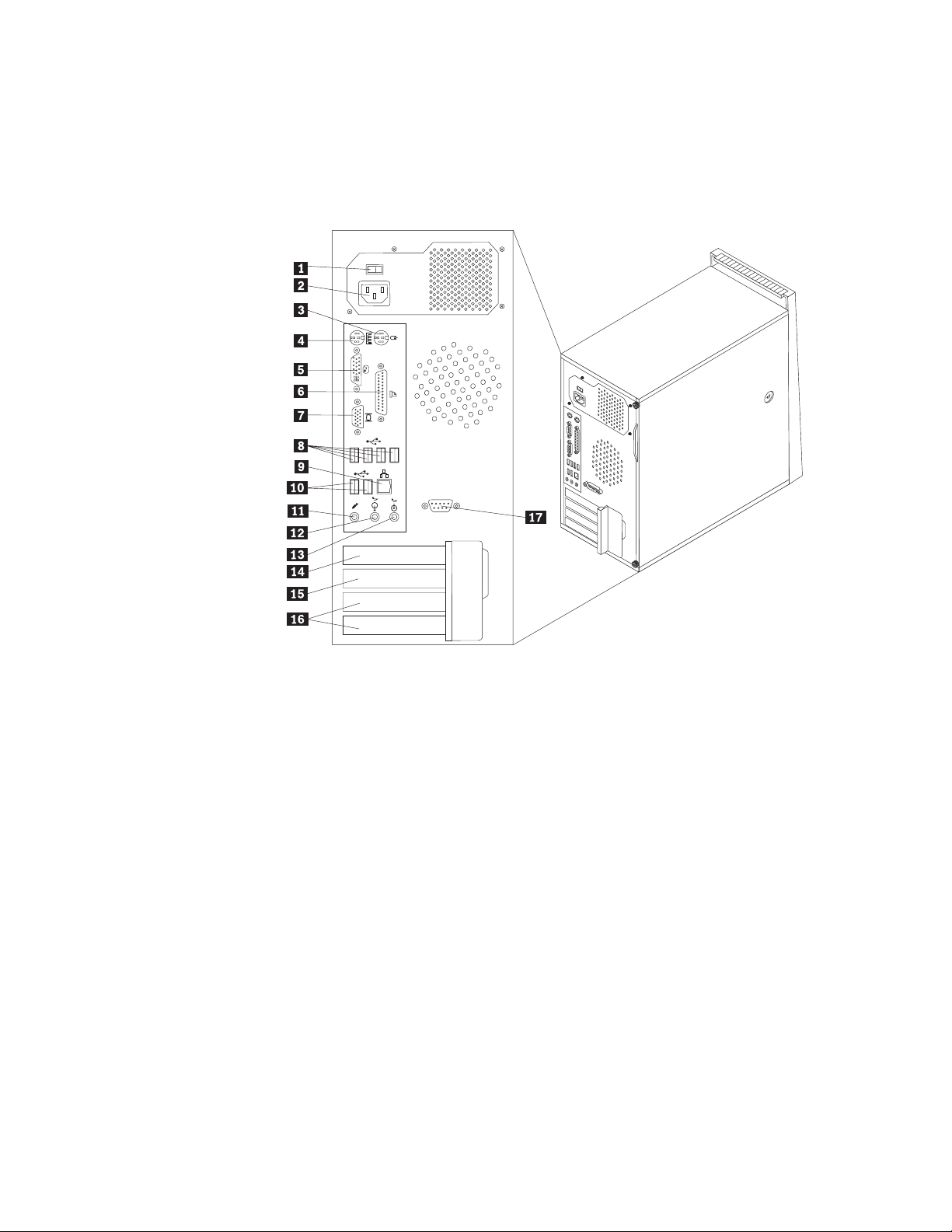
Positionen der Anschlüsse an der Rückseite des Computers
In Abb. 2 sind die Positionen der Anschlüsse an der Rückseite des Computers dargestellt.
Diese Markierungen helfen Ihnen dabei, die Kabel den richtigen Anschlüssen am
Computer zuzuordnen.
Einige Anschlüsse an der Rückseite des Computers sind farblich markiert.
Abbildung 2. Positionen der hinteren Anschlüsse
1 Spannungsauswahlschalter
10 USB-Anschlüsse (2)
(einige Modelle)
2 Netzkabelanschluss 11 Mikrofonanschluss
3 Standardmausanschluss 12 Audioausgangsanschluss
4 Standardtastaturanschluss 13 Audioeingangsanschluss
5 DVI-Bildschirmanschluss
14 PCI-Express-x1-Adapteranschluss
(DVI - Digital Video
Interactive, digitalisiertes
Video)
6 Parallelanschluss 15 PCI-Express-x16-Videoadapteranschluss
7 VGA-Bildschirmanschluss
16 PCI-Adapteranschlüsse (2)
(VGA - Video Graphics Array,
Videografikbereich)
8 USB-Anschlüsse (4) 17 Serieller Anschluss (einige Modelle)
9 Ethernet-Anschluss
6 Handbuch zum Installieren und Austauschen von Hardware
Page 15
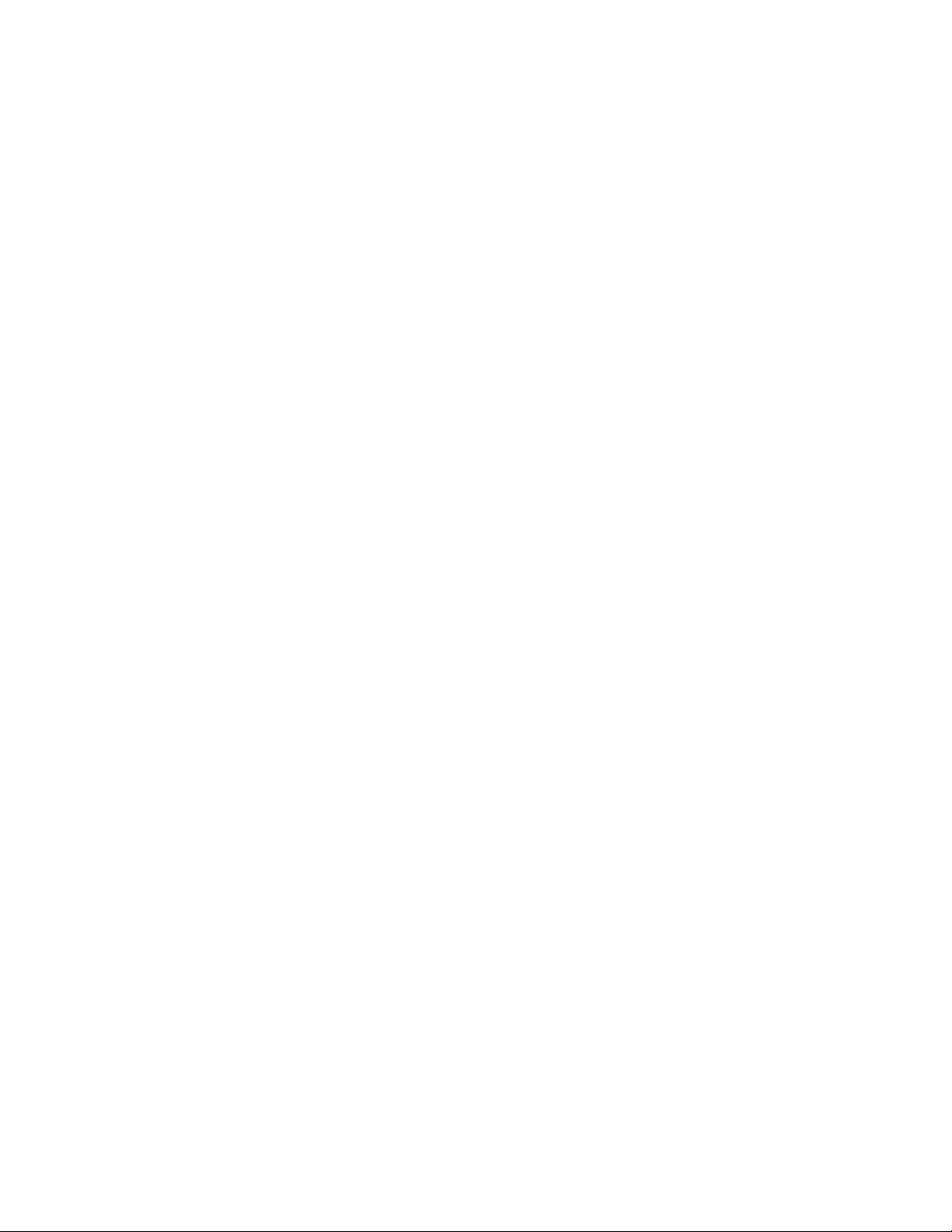
Anschluss Beschreibung
Standardmausanschluss Dient zum Anschließen einer Maus, eines Trackballs oder einer
anderen Zeigereinheit, die einen Standardmausanschluss verwendet.
Standardtastaturanschluss Dient zum Anschließen einer Tastatur, die einen Standard-
tastaturanschluss verwendet.
Parallelanschluss Dient zum Anschließen eines Paralleldruckers, eines Parallel-
scanners oder einer anderen Einheit mit einem Parallelanschluss mit 25 Kontaktstiften.
USB-Anschlüsse Dienen zum Anschließen einer Einheit, die einen USB-An-
schluss (USB - Universal Serial Bus) benötigt, wie z. B. einer
USB-Tastatur, einer USB-Maus, eines USB-Scanners oder eines
USB-Druckers. Wenn Sie über mehr als acht USB-Einheiten verfügen, können Sie einen USB-Hub erwerben, mit dem Sie weitere USB-Einheiten anschließen können.
Ethernet-Anschluss Dient zum Anschließen eines Ethernet-Kabels für ein LAN
(Local Area Network).
Anmerkung: Um den Computer innerhalb der Grenzwerte der
FCC-Klasse B zu betreiben, verwenden Sie ein Ethernet-Kabel
der Kategorie 5.
Audioausgangsanschluss Dient zum Senden von Audiosignalen vom Computer an
externe Einheiten, wie z. B. Stereolautsprecher mit eigener
Stromversorgung (mit integrierten Verstärkern), Kopfhörer,
Multimediatastaturen oder den Audioeingangsanschluss an
einem Stereosystem oder einer anderen externen Aufzeichnungseinheit.
Audioeingangsanschluss Dient zum Empfangen von Audiosignalen von einer externen
Audioeinheit, wie z. B. einem Stereosystem. Wenn Sie eine
externe Audioeinheit anschließen, wird ein Kabel zwischen
dem Audioausgangsanschluss der Einheit und dem Audioeingangsanschluss des Computers angeschlossen.
Serieller Anschluss Dient zum Anschließen eines externen Modems, eines seriellen
Druckers oder einer anderen Einheit mit seriellem Anschluss
mit 9 Kontaktstiften.
Kapitel 2. Übersicht 7
Page 16
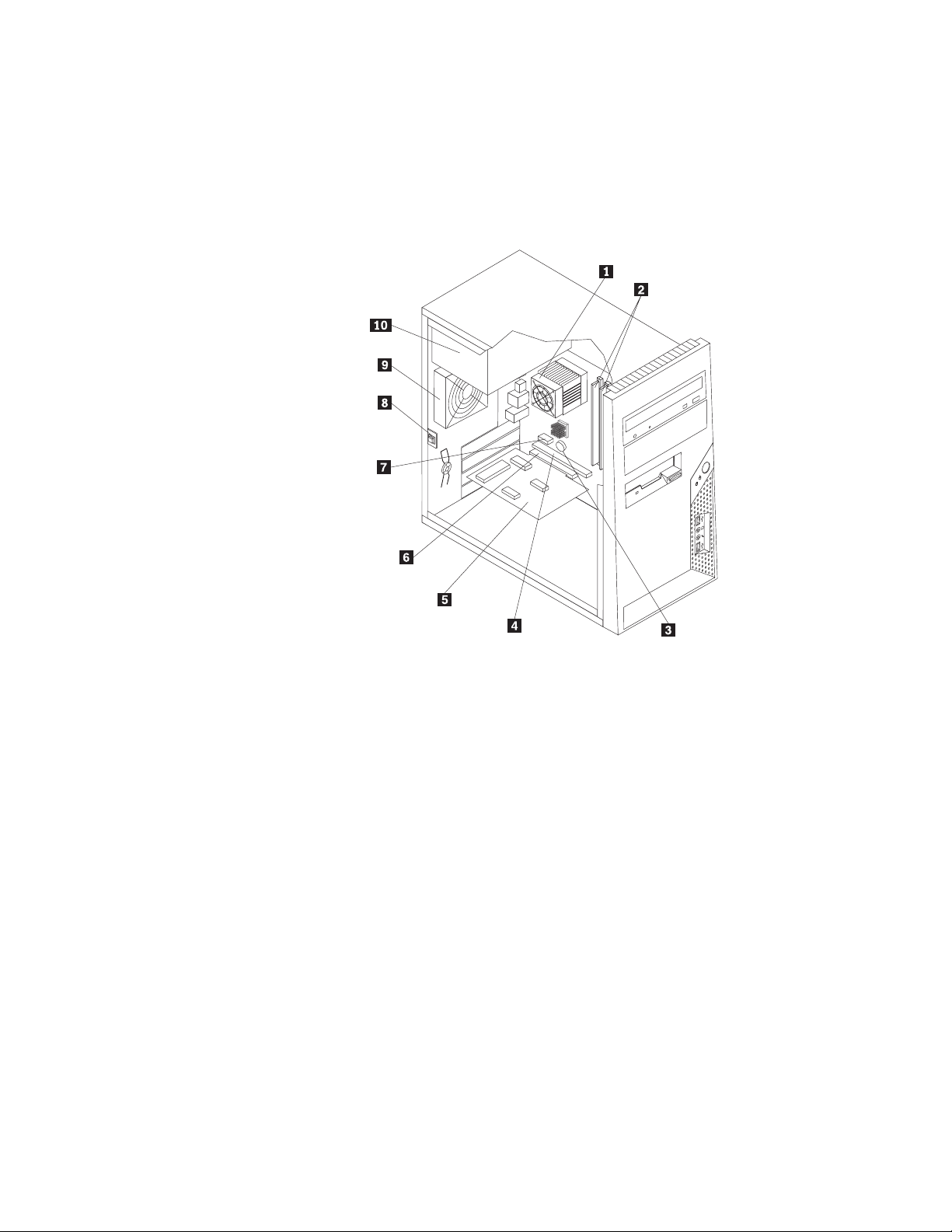
Positionen der Komponenten
Informationen zum Öffnen der Computerabdeckung finden Sie im Abschnitt
„Abdeckung entfernen” auf Seite 11.
In Abb. 3 sind die Positionen der verschiedenen Komponenten im Computer dargestellt.
Abbildung 3. Positionen der Komponenten
1 Mikroprozessorlüfter und Kühl-
6 PCI-Adapteranschluss
körper
2 Speichermodule 7 PCI-Express-x1-Adapteranschluss
3 Batterie 8 Schalter zur Abdeckungserkennung
(unbefugter Zugriff)
4 PCI-Express-x16-Videoadapter-
anschluss
9 Lüfterbaugruppe an der Rückseite
5 PCI-Adapterkarte 10 Netzteil
8 Handbuch zum Installieren und Austauschen von Hardware
Page 17
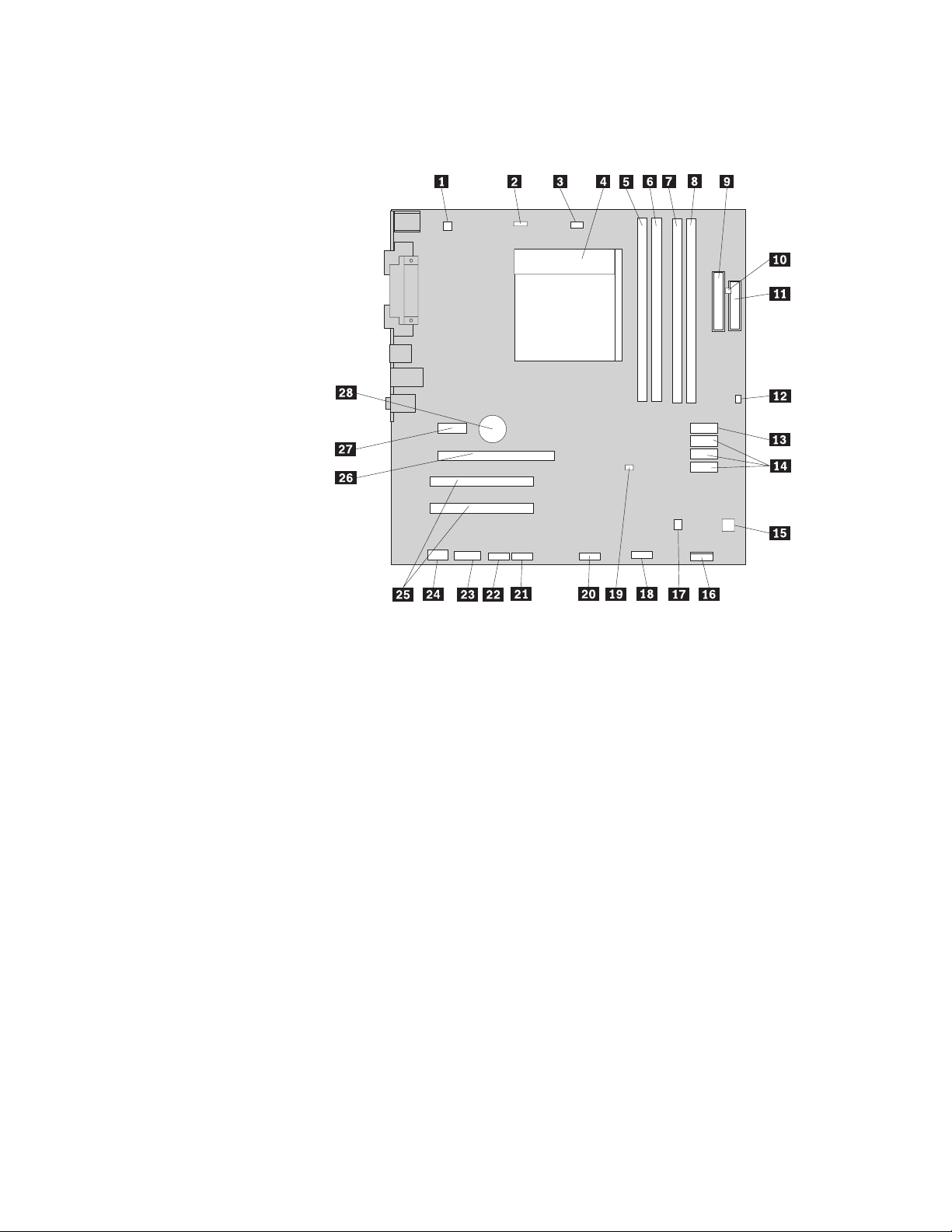
Positionen der Komponenten auf der Systemplatine
In Abb. 4 sind die Positionen der Komponenten auf der Systemplatine dargestellt.
Abbildung 4. Positionen der Komponenten auf der Systemplatine
1 Netzteilanschluss mit 4 Kontaktstiften 15 Anschluss für Netzteillüfter
2 Anschluss für Systemlüfter 16 Anschluss zum Bedienfeld
3 Anschluss für Mikroprozessorlüfter 17 Anschluss für internen Lautsprecher
4 Mikroprozessor und Kühlkörper 18 USB-Anschluss 2 an der Vorderseite
5 Speichersteckplatz 1 19 Brücke zum Löschen/
Wiederherstellen des CMOS
6 Speichersteckplatz 2 20 USB-Anschluss 1 an der Vorderseite
7 Speichersteckplatz 3 21 Serieller Anschluss (COM2)
8 Speichersteckplatz 4 22 Serieller Anschluss (COMl)
9 Netzteilanschluss mit 24 Kontaktstif-
23 CD-Eingangsanschluss
ten
10 Temperatursensoranschluss 24 Audioanschluss an der Vorderseite
11 Anschluss für Diskettenlaufwerk 25 PCI-Adapteranschlüsse (2)
12 Anschluss für Schalter zur
Abdeckungserkennung (unbefugter
26 PCI-Express-x16-Videoadapteran-
schluss
Zugriff)
13 SATA-Anschluss (für SATA und
27 PCI-Express-x1-Adapteranschluss
eS ATA)
14 SATA-Anschlüsse (3) 28 Batterie
Kapitel 2. Übersicht 9
Page 18
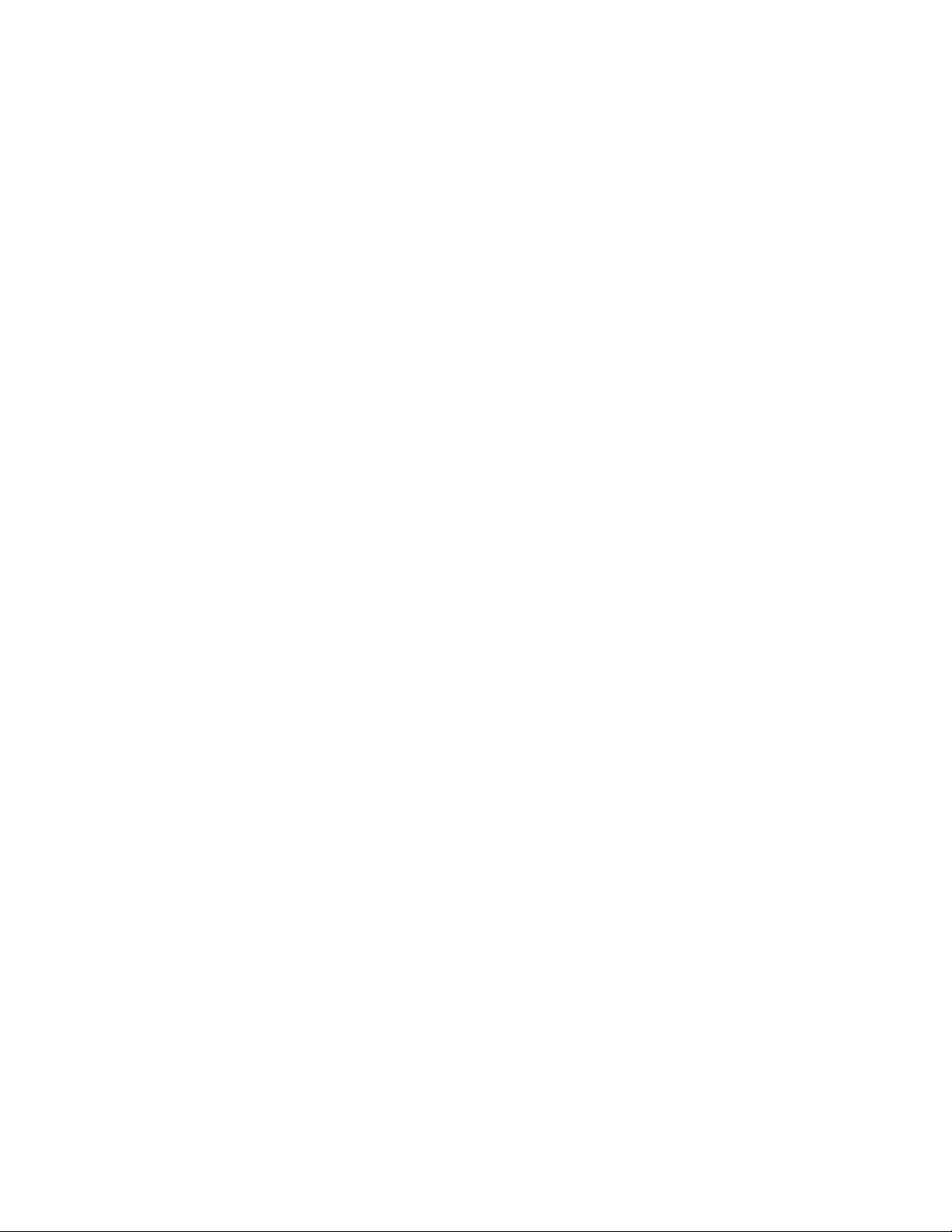
10 Handbuch zum Installieren und Austauschen von Hardware
Page 19

Kapitel 3. Zusatzeinrichtungen installieren und Hardware austauschen
Dieses Kapitel enthält eine Einführung zu den Produktmerkmalen und Zusatzeinrichtungen, die für Ihren Computer zur Verfügung stehen. Sie können das
Leistungsspektrum des Computers durch Hinzufügen von Speicher, Adaptern oder
Laufwerken erweitern. Gehen Sie bei der Installation von Zusatzeinrichtungen
gemäß den folgenden Anweisungen und den zur Zusatzeinrichtung gelieferten
Anweisungen vor.
Achtung
Lesen Sie den Abschnitt mit den wichtigen Sicherheitshinweisen im Handbuch Sicherheit
und Gewährleistung, das mit Ihrem Computer geliefert wurde, bevor Sie die Computerabdeckung entfernen oder Reparaturen am Computer vornehmen. Das Handbuch Sicherheit
und Gewährleistung steht auf der Unterstützungswebsite unter der Adresse
http://www.lenovo.com/support zur Verfügung.
Anmerkung: Verwenden Sie nur von Lenovo zur Verfügung gestellte Kompo-
nenten.
Externe Zusatzeinrichtungen installieren
An Ihren Computer können externe Lautsprecher, ein Drucker oder ein Scanner
angeschlossen werden. Bei einigen externen Zusatzeinrichtungen müssen Sie nicht
nur die physische Verbindung herstellen, sondern auch zusätzliche Software instal-
Wenn Sie eine externe Zusatzeinrichtung installieren möchten, lesen Sie die
lieren.
Informationen im Abschnitt „Positionen der Steuerelemente und Anschlüsse an der
Vorderseite des Computers” auf Seite 5 und im Abschnitt „Positionen der
Anschlüsse an der Rückseite des Computers” auf Seite 6, um den richtigen
Anschluss zu bestimmen. Nehmen Sie anschließend die im Lieferumfang der
Zusatzeinrichtung enthaltenen Anweisungen zur Hilfe, um die Zusatzeinrichtung
anzuschließen und die für die Zusatzeinrichtung erforderliche Software und die
erforderlichen Einheitentreiber zu installieren.
Abdeckung entfernen
Wichtiger Hinweis
Schalten Sie den Computer aus, und warten Sie 3 bis 5 Minuten, damit der
Computer abkühlen kann, bevor Sie die Computerabdeckung entfernen.
© Lenovo 2005, 2008. In Teilen © IBM Corp. 2005. 11
Page 20
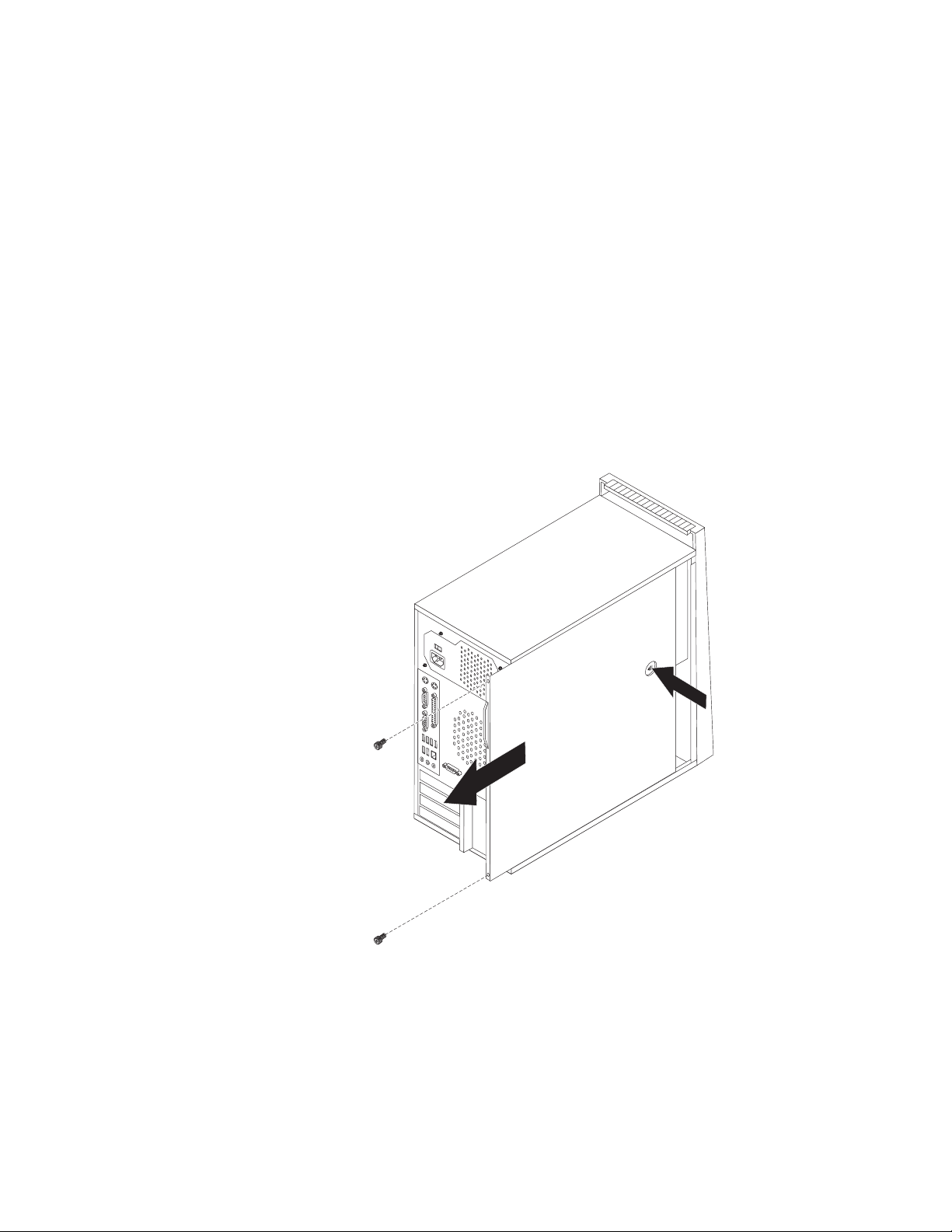
In diesem Abschnitt finden Sie Anweisungen zum Entfernen der Computerabdeckung.
1. Entnehmen Sie alle Datenträger (Disketten, CDs oder Bänder) aus den Laufwerken, fahren Sie das Betriebssystem herunter, und schalten Sie alle angeschlosse-
Einheiten und den Computer aus.
nen
2. Ziehen Sie alle Netzkabel aus den Netzsteckdosen.
3. Ziehen Sie die an den Computer angeschlossenen Kabel ab. Dies gilt für alle
Netzkabel, Kabel von Ein-/Ausgabeeinheiten und alle anderen an den Computer angeschlossenen Kabel. Informationen hierzu finden Sie im Abschnitt „Posi-
der Steuerelemente und Anschlüsse an der Vorderseite des Computers”
tionen
auf Seite 5 und im Abschnitt „Positionen der Anschlüsse an der Rückseite des
Computers” auf Seite 6.
4. Entfernen Sie alle Verriegelungseinheiten, wie z. B. eine Kabelverriegelung, mit
der die Computerabdeckung gesichert ist.
5. Wenn die Abdeckung mit Rändelschrauben gesichert wird, entfernen Sie diese.
6. Drücken Sie auf den Entriegelungsknopf an der Seitenabdeckung, schieben Sie
die Abdeckung nach hinten, und entfernen Sie sie dann.
Abbildung 5. Computerabdeckung entfernen
12 Handbuch zum Installieren und Austauschen von Hardware
Page 21

Frontblende entfernen und austauschen
In diesem Abschnitt finden Sie Anweisungen zum Entfernen und Austauschen der
Frontblende.
1. Entfernen Sie die Computerabdeckung. Informationen hierzu finden Sie im
Abschnitt „Abdeckung entfernen” auf Seite 11.
2. Entfernen Sie die Frontblende, indem Sie die drei Plastikzungen auf der linken
Seite lösen und die Frontblende nach außen drehen. Legen Sie die Frontblende
vorsichtig beiseite, ohne dabei das Kabel für den Netzschalter und die LEDBetriebsanzeige abzuziehen.
Abbildung 6. Frontblende entfernen
3. Um die Frontblende wieder zu installieren, richten Sie die Plastikzungen an der
rechten Seite der Frontblende an den entsprechenden Öffnungen im Gehäuse
aus, und drehen Sie sie dann nach innen, bis sie auf der linken Seite einrastet.
4. Informationen zum Abschließen der Installation finden Sie in Kapitel 4, „Aus-
von Komponenten abschließen”, auf Seite 49.
tausch
Kapitel 3. Zusatzeinrichtungen installieren und Hardware austauschen 13
Page 22

Interne Zusatzeinrichtungen installieren
Wichtiger Hinweis
Lesen Sie die Informationen im Abschnitt „Umgang mit aufladungsempfindlichen
Einheiten” auf Seite 4, bevor Sie die Computerabdeckung ent-
fernen.
Speichermodul austauschen
Ihr Computer verfügt über vier Steckplätze zur Installation von DDR2-DIMMs
(Double Data Rate, Dual Inline Memory Modules) für eine maximale Systemspeicherkapazität
Bei der Installation von Speichermodulen gelten die folgenden Regeln:
v Verwenden Sie DDR2-SDRAM mit 1,8 V und 240 Kontaktstiften (DDR2 - Double
Data Rate, SDRAM - Synchronous Dynamic Random Access Memory).
v Verwenden Sie Speichermodule mit 512 MB, 1,0 GB oder 2,0 GB in beliebiger
Kombination bis maximal 8,0 GB.
von 8,0 GB.
Anmerkung:
Nur DDR2-SDRAM-DIMMs können verwendet werden.
Gehen Sie wie folgt vor, um ein Speichermodul zu installieren:
1. Entfernen Sie die Computerabdeckung. Informationen hierzu finden Sie im
Abschnitt „Abdeckung entfernen” auf Seite 11.
Anmerkung:
Legen Sie den Computer für diese Prozedur auf die Seite.
2. Bestimmen Sie die Speichersteckplätze. Informationen hierzu finden Sie im
Abschnitt „Positionen der Komponenten auf der Systemplatine” auf Seite 9.
3. Öffnen Sie die Halteklammern wie in der Abbildung dargestellt.
Abbildung 7. Halteklammern öffnen
14 Handbuch zum Installieren und Austauschen von Hardware
Page 23

4. Positionieren Sie das neue Speichermodul über dem Speichersteckplatz. Stellen
Sie sicher, dass die Kerbe 1 am Speichermodul ordnungsgemäß an der Kerbe
am Steckplatz 2 auf der Systemplatine ausgerichtet ist. Drücken Sie das
Speichermodul gerade nach unten in den Steckplatz, bis sich die Halteklammern
Abbildung 8. Speichermodul installieren
schließen.
5. Fahren Sie mit Kapitel 4, „Austausch von Komponenten abschließen”, auf Seite
49 fort.
Kapitel 3. Zusatzeinrichtungen installieren und Hardware austauschen 15
Page 24

PCI-Adapter installieren
Dieser Abschnitt enthält Informationen und Anweisungen zum Installieren von
PCI-Adaptern. Ihr Computer verfügt über zwei Erweiterungsanschlüsse für PCIAdapter: ein Anschluss für einen PCI-Express-x16-Videoadapter und ein Anschluss
für einen PCI-Express-x1-Adapter.
Gehen Sie wie folgt vor, um einen PCI-Adapter zu installieren:
1. Entfernen Sie die Computerabdeckung. Informationen hierzu finden Sie im
Abschnitt „Abdeckung entfernen” auf Seite 11.
2. Drücken Sie an der Rückseite des Computers den Entriegelungsknopf 1, um
die Adapterverriegelung 2 zu öffnen, und entfernen Sie die Abdeckung des
Steckplatzes.
Abbildung 9. Adapterverriegelung öffnen
3. Nehmen Sie den Adapter aus der antistatischen Schutzhülle.
4. Installieren Sie den Adapter im entsprechenden Anschluss auf der System-
platine.
16 Handbuch zum Installieren und Austauschen von Hardware
Page 25

5. Drehen Sie die Adapterverriegelung in die geschlossene Position, um die Adapter zu sichern.
Abbildung 10. Adapterverriegelung schließen
Weiteres Vorgehen:
v Informationen zur Installation weiterer Zusatzeinrichtungen finden Sie in
den entsprechenden Abschnitten.
v Informationen zum Abschließen der Installation finden Sie in Kapitel 4,
„Austausch von Komponenten abschließen”, auf Seite 49.
Kapitel 3. Zusatzeinrichtungen installieren und Hardware austauschen 17
Page 26

Interne Laufwerke installieren
Dieser Abschnitt enthält Informationen und Anweisungen zum Installieren von
internen Laufwerken.
Interne Laufwerke sind Einheiten, die der Computer zum Lesen und Speichern
von Daten verwendet. Sie können Laufwerke zum Computer hinzufügen, um
die Speicherkapazität zu erweitern und den Computer für das Lesen anderer
Datenträgertypen zu aktivieren. Für Ihren Computer stehen unter anderem fol-
Laufwerktypen zur Verfügung:
gende
v SATA-Festplattenlaufwerke (SATA - Serial Advanced Technology Attachment)
v optische SATA-Laufwerke, wie z. B. CD- oder DVD-Laufwerke
v Laufwerke für austauschbare Datenträger
Anmerkung:
Diese Laufwerktypen werden auch als ″IDE-Laufwerke″ (Integrated
Drive Electronics) bezeichnet.
Interne Laufwerke werden in Positionen installiert. In diesem Buch werden die
Positionen als ″Position 1″, ″Position 2″ usw. bezeichnet.
Wenn Sie ein internes Laufwerk installieren, müssen Sie beachten, welchen
Laufwerktyp und welche Laufwerkgröße Sie in der jeweiligen Position installieren
können. Zudem müssen Sie die internen Laufwerkkabel richtig an das installierte
Laufwerk anschließen.
Technische Daten zu den Laufwerken
Der Computer ist mit den folgenden werkseitig vorinstallierten Laufwerken ausgestattet:
v Ein optisches Laufwerk in Position 1 (einige Modelle)
v Ein 3,5-Zoll-Diskettenlaufwerk in Position 3 (einige Modelle)
v Ein primäres 3,5-Zoll-Festplattenlaufwerk in Position 4
Positionen, in denen kein Laufwerk installiert ist, verfügen über eine antistati-
Alle
Abschirmung sowie eine Abdeckung für die Position.
sche
18 Handbuch zum Installieren und Austauschen von Hardware
Page 27

In Abb. 11 sind die Laufwerkpositionen dargestellt.
Abbildung 11. Laufwerkpositionen
In der folgenden Liste sind die Typen und die Größe der Laufwerke beschrieben,
die Sie in den einzelnen Positionen installieren können.
1Position 1 - Maximale Höhe: 43,0 mm v Optisches Laufwerk, wie z. B. CD- oder
DVD-Laufwerk (bei einigen Modellen
vorinstalliert)
v 5,25-Zoll-Festplattenlaufwerk
v 3,5-Zoll-Festplattenlaufwerk (erfordert
eine Universal-Halterung für den Umbau
von 5,25 zu 3,5 Zoll)*
2Position 2 - Maximale Höhe: 43 mm v Optisches Laufwerk, wie z. B. CD- oder
DVD-Laufwerk
v 5,25-Zoll-Laufwerk für austauschbare
Datenträger
v 3,5-Zoll-Festplattenlaufwerk (erfordert
eine Universal-Halterung für den Umbau
von 5,25 zu 3,5 Zoll)*
3Position 3 - Maximale Höhe: 25,8 mm 3,5-Zoll-Diskettenlaufwerk (bei einigen
Modellen vorinstalliert)
4Position 4 - Maximale Höhe: 25,8 mm Primäres 3,5,-Zoll-SATA-Festplattenlauf-
werk (vorinstalliert)
5Position 5 - Maximale Höhe: 25,8 mm Sekundäres 3,5,-Zoll-SATA-Festplattenlauf-
werk (bei einigen Modellen vorinstalliert)
* Eine Universal-Adapterhalterung für den Umbau von 5,25 zu 3,5 Zoll können Sie
bei einem Computereinzelhändler vor Ort oder beim Customer Support Center
erwerben.
Kapitel 3. Zusatzeinrichtungen installieren und Hardware austauschen 19
Page 28

Laufwerk in Position 1 oder Position 2 installieren
Laufwerk in Position 1 oder Position 2 installieren
1. Entfernen Sie die Computerabdeckung. Informationen hierzu finden Sie im
Abschnitt „Abdeckung entfernen” auf Seite 11.
2. Entfernen Sie die Frontblende. Informationen hierzu finden Sie im Abschnitt
„Frontblende entfernen und austauschen” auf Seite 13.
Anmerkung: Beachten Sie die zusätzliche Halteklammer 1 an der Seite der
oberen Laufwerkhalterung.
Abbildung 12. Position der zusätzlichen Halteklammer
3. Entfernen Sie die antistatische Metallblende aus der Laufwerkposition, indem
Sie sie mit den Fingern nach außen ziehen.
4. Wenn Sie ein Laufwerk mit zugänglichen Datenträgern, wie z. B. ein optisches
Laufwerk, installieren möchten, entfernen Sie die Plastikabdeckung der Frontblende für Position 2, indem Sie auf die Plastikzungen drücken, die die Abde-
innen an der Frontblende sichern.
ckung
5. Entfernen Sie die Halteklammer von der oberen Laufwerkhalterung, indem Sie
sie nach unten schieben.
20 Handbuch zum Installieren und Austauschen von Hardware
Page 29

6. Installieren Sie bei einem 5,25-Zoll-Laufwerk eine Halteklammer an der Seite
des Laufwerks.
Abbildung 13. Halteklammer installieren
7. Bei einem 3,5-Zoll-Laufwerk müssen Sie eine Universal-Adapterhalterung für
den Umbau von 5,25 zu 3,5 Zoll verwenden. Eine Universal-Adapterhalterung
für den Umbau von 5,25 zu 3,5 Zoll können Sie bei einem Computereinzelhändler vor Ort oder beim Customer Support Center erwerben. Installieren Sie
eine Halteklammer an der Seite der Universal-Adapterhalterung.
8. Installieren Sie das 5,25-Zoll-Laufwerk oder die Adapterhalterung mit dem
3,5-Zoll-Laufwerk in der Position.
Abbildung 14. Neues Laufwerk installieren
9. Um die Frontblende wieder zu installieren, richten Sie die Plastikzungen an
der rechten Seite der Frontblende an den entsprechenden Öffnungen im
Gehäuse aus, und drehen Sie sie dann nach innen, bis sie auf der linken Seite
einrastet.
10. Fahren Sie mit dem Abschnitt „SATA-Laufwerk anschließen” auf Seite 22 fort.
Kapitel 3. Zusatzeinrichtungen installieren und Hardware austauschen 21
Page 30

SATA-Laufwerk anschließen
Ein serielles optisches Laufwerk oder ein zusätzliches Festplattenlaufwerk kann an
einen beliebigen freien SATA-Anschluss angeschlossen werden.
1. Bestimmen Sie das Signalkabel, das mit dem neuen Laufwerk geliefert wurde.
2. Bestimmen Sie einen freien SATA-Anschluss auf der Systemplatine. Informatio-
hierzu finden Sie im Abschnitt „Positionen der Komponenten auf der
nen
Systemplatine” auf Seite 9.
3. Schließen Sie das eine Ende des Signalkabels an das Laufwerk und das andere
Ende an einen freien SATA-Anschluss auf der Systemplatine an.
4. Schließen Sie einen der Zusatzanschlüsse am fünfadrigen Netzkabel an das
Laufwerk an.
Abbildung 15. SATA-Laufwerk installieren
Weiteres Vorgehen
v Informationen zur Installation weiterer Zusatzeinrichtungen finden Sie in
den entsprechenden Abschnitten.
v Informationen zum Abschließen der Installation finden Sie in Kapitel 4,
„Austausch von Komponenten abschließen”, auf Seite 49.
Batterie austauschen
Ihr Computer besitzt eine spezielle Art von Speicher, in dem Datum, Uhrzeit und
die Einstellungen für integrierte Komponenten, wie z. B. die Zuordnungen (Konfiguration)
einer Batterie bleiben diese Informationen gespeichert, wenn Sie den Computer
ausschalten.
Die Batterie muss nicht geladen oder gewartet werden. Keine Batterie hält jedoch
ewig. Wenn die Batterie leer ist, gehen Datum, Uhrzeit und Konfigurationsdaten
(einschließlich der Kennwörter) verloren. Beim Einschalten des Computers wird
dann eine Fehlernachricht angezeigt.
der Parallelanschlüsse, gespeichert sind. Durch die Stromzufuhr von
Informationen zum Austauschen und Entsorgen der Batterie finden Sie im
Abschnitt mit den Hinweisen zur Lithiumbatterie im Handbuch Sicherheit und
Gewährleistung.
22 Handbuch zum Installieren und Austauschen von Hardware
Page 31

Batterie austauschen:
1. Entfernen Sie die Computerabdeckung. Informationen hierzu finden Sie im
Abschnitt „Abdeckung entfernen” auf Seite 11.
2. Bestimmen Sie die Batterie. Informationen hierzu finden Sie im Abschnitt „Positionen der Komponenten auf der Systemplatine” auf Seite 9.
3. Entfernen Sie die alte Batterie.
Abbildung 16. Batterie entfernen
4. Installieren Sie die neue Batterie.
Abbildung 17. Batterie installieren
5. Bringen Sie die Computerabdeckung wieder an, und schließen Sie die Kabel an.
Informationen hierzu finden Sie in Kapitel 4, „Austausch von Komponenten
abschließen”, auf Seite 49.
Anmerkung: Wenn der Computer nach dem Austauschen der Batterie zum ers-
Mal eingeschaltet wird, erscheint möglicherweise eine Fehler-
ten
nachricht. Dies ist nach einem Batteriewechsel normal.
6. Schalten Sie den Computer und alle angeschlossenen Einheiten ein.
7. Stellen Sie im Konfigurationsdienstprogramm Datum und Uhrzeit ein, und
definieren Sie ggf. Kennwörter. Informationen hierzu finden Sie im Abschnitt
zur Verwendung des Konfigurationsdienstprogramms im Benutzerhandbuch.
Kapitel 3. Zusatzeinrichtungen installieren und Hardware austauschen 23
Page 32

Netzteil austauschen
Achtung
Lesen Sie den Abschnitt mit den wichtigen Sicherheitshinweisen im Handbuch Sicherheit
und Gewährleistung, das mit Ihrem Computer geliefert wurde, bevor Sie die Computerabdeckung entfernen oder Reparaturen am Computer vornehmen. Das Handbuch Sicherheit
und Gewährleistung steht auf der Unterstützungswebsite unter der Adresse
http://www.lenovo.com/support zur Verfügung.
In diesem Abschnitt finden Sie Anweisungen zum Austauschen des Netzteils.
1. Entfernen Sie die Computerabdeckung. Informationen hierzu finden Sie im
Abschnitt „Abdeckung entfernen” auf Seite 11.
Anmerkung:
2. Ziehen Sie die Netzteilkabel von der Systemplatine und von allen Laufwerken
Legen Sie den Computer für diese Prozedur auf die Seite.
ab. Informationen hierzu finden Sie im Abschnitt „Positionen der Komponenten auf der Systemplatine” auf Seite 9.
3. Entfernen Sie die vier Schrauben an der Rückseite des Gehäuses, mit denen
das Netzteil befestigt ist.
Abbildung 18. Sicherungsschrauben des Netzteils entfernen
24 Handbuch zum Installieren und Austauschen von Hardware
Page 33

4. Heben Sie das Netzteil aus dem Gehäuse heraus.
5. Installieren Sie das neue Netzteil im Gehäuse, so dass die Schraublöcher am
Netzteil an den Schraublöchern im Gehäuse ausgerichtet sind.
6. Bringen Sie die vier Schrauben an, um die Netzteilbaugruppe zu sichern.
Anmerkung: Verwenden Sie nur die von Lenovo zur Verfügung gestellten
Schrauben.
7. Stellen Sie die Verbindung der Netzteilanschlüsse zur Systemplatine wieder
her.
8. Stellen Sie die Verbindung der Netzteilanschlüsse zu den einzelnen Laufwer-
wieder her.
ken
9. Wenn Ihr Computer über einen Spannungsauswahlschalter verfügt, stellen Sie
sicher, dass der Spannungsauswahlschalter mit der Spannung an der Netzsteckdose
übereinstimmt. Verwenden Sie ggf. einen Kugelschreiber, um den
Schalter auf eine andere Position zu schieben.
v Wenn der Spannungsbereich im jeweiligen Land oder der jeweiligen Region
zwischen 100 und 127 V Wechselstrom liegt, stellen Sie den Schalter auf
115 V.
v Wenn der Spannungsbereich im jeweiligen Land oder der jeweiligen Region
zwischen 200 und 240 V Wechselstrom liegt, stellen Sie den Schalter auf
230 V.
Fahren Sie mit Kapitel 4, „Austausch von Komponenten abschließen”, auf
10.
Seite 49 fort.
Kapitel 3. Zusatzeinrichtungen installieren und Hardware austauschen 25
Page 34

Kühlkörper- und Lüfterbaugruppe austauschen
Achtung
Lesen Sie den Abschnitt mit den wichtigen Sicherheitshinweisen im Handbuch Sicherheit
und Gewährleistung, das mit Ihrem Computer geliefert wurde, bevor Sie die Computerabdeckung entfernen oder Reparaturen am Computer vornehmen. Das Handbuch Sicherheit
und Gewährleistung steht auf der Unterstützungswebsite unter der Adresse
http://www.lenovo.com/support zur Verfügung.
In diesem Abschnitt finden Sie Anweisungen zum Austauschen der Lüfterbaugruppe.
1. Entfernen Sie die Computerabdeckung. Informationen hierzu finden Sie im
Abschnitt „Abdeckung entfernen” auf Seite 11.
2. Legen Sie den Computer auf die Seite.
3. Bestimmen Sie den Kühlkörper. Informationen hierzu finden Sie im Abschnitt
„Positionen der Komponenten auf der Systemplatine” auf Seite 9.
4. Ziehen Sie das Kabel der Kühlkörper- und Lüfterbaugruppe vom Anschluss für
den Mikroprozessorlüfter auf der Systemplatine ab.
5. Drehen Sie den Griff 1 so, dass die Klemme des Kühlkörpers freigegeben
wird, und lösen Sie dann die Klemme aus der Kunststoffhalterung.
Abbildung 19. Kühlkörper- und Lüfterbaugruppe entfernen
Anmerkung: Sie müssen den Kühlkörper möglicherweise vorsichtig drehen,
um ihn vom Mikroprozessor zu lösen.
6. Entfernen Sie die defekte Kühlkörper- und Lüfterbaugruppe von der Systemplatine.
26 Handbuch zum Installieren und Austauschen von Hardware
Page 35

7. Positionieren Sie den neuen Kühlkörper auf dem Mikroprozessorstecksockel,
und positionieren Sie die Klemme auf der Kunststoffhalterung. Drehen Sie den
Griff 1 so, dass der Kühlkörper an der Kunststoffhalterung befestigt wird.
Abbildung 20. Neue Kühlkörper- und Lüfterbaugruppe installieren
8. Schließen Sie das Kabel der Kühlkörper- und Lüfterbaugruppe an den
Anschluss für den Systemlüfter auf der Systemplatine an.
9. Fahren Sie mit Kapitel 4, „Austausch von Komponenten abschließen”, auf Seite
49 fort.
Kapitel 3. Zusatzeinrichtungen installieren und Hardware austauschen 27
Page 36

Primäres Festplattenlaufwerk austauschen
Achtung
Lesen Sie den Abschnitt mit den wichtigen Sicherheitshinweisen im Handbuch Sicherheit
und Gewährleistung, das mit Ihrem Computer geliefert wurde, bevor Sie die Computerabdeckung entfernen oder Reparaturen am Computer vornehmen. Das Handbuch Sicherheit
und Gewährleistung steht auf der Unterstützungswebsite unter der Adresse
http://www.lenovo.com/support zur Verfügung.
In diesem Abschnitt finden Sie Anweisungen zum Austauschen des primären
Festplattenlaufwerks.
Wichtiger Hinweis
Im Lieferumfang eines neuen Festplattenlaufwerks ist auch ein Satz von
Datenträgern zur Produktwiederherstellung enthalten. Mit dem Satz von
Datenträgern zur Produktwiederherstellung können Sie den werkseitig vorinstallierten
Inhalt des Festplattenlaufwerks auf dem Computer wiederher-
stellen. Weitere Informationen zum Wiederherstellen von werkseitig vorinstallierter Software finden Sie im entsprechenden Abschnitt im Benutzerhandbuch.
Gehen Sie zum Austauschen des primären Festplattenlaufwerks wie folgt vor:
1. Entfernen Sie die Computerabdeckung. Informationen hierzu finden Sie im
Abschnitt „Abdeckung entfernen” auf Seite 11.
2. Bestimmen Sie das primäre Festplattenlaufwerk. Informationen hierzu finden
Sie im Abschnitt „Technische Daten zu den Laufwerken” auf Seite 18.
3. Ziehen Sie die Signal- und Netzkabel vom Festplattenlaufwerk ab.
28 Handbuch zum Installieren und Austauschen von Hardware
Page 37

4. Drücken Sie den blauen Lösehebel 1 nach unten, schieben Sie die Fest-
plattenlaufwerkhalterung 2 nach hinten, und drehen Sie die Halterung nach
außen.
Abbildung 21. Primäres Festplattenlaufwerk entfernen
5. Entfernen Sie die Festplattenlaufwerkhalterung aus dem Gehäuse, indem Sie
sie einfach nach außen schieben.
6. Ziehen Sie an dem blauen Griff 3, um das Festplattenlaufwerk aus der
Festplattenlaufwerkhalterung freizugeben und zu entfernen.
7. Entfernen Sie das Festplattenlaufwerk aus der blauen Kunststoffhalterung,
indem Sie die Seiten der Halterung so weit biegen, bis Sie das Festplattenlauf-
aus der Festplattenlaufwerkhalterung schieben können.
werk
Kapitel 3. Zusatzeinrichtungen installieren und Hardware austauschen 29
Page 38

8. Um das neue Festplattenlaufwerk in der blauen Halterung zu installieren, bie-
gen Sie die Halterung, und richten Sie die Stifte 1 bis 4 an der Halterung
an den Öffnungen am Festplattenlaufwerk aus. Berühren Sie dabei nicht die
Platine 5 an der Unterseite des Festplattenlaufwerks.
Abbildung 22. Primäres Festplattenlaufwerk in der Halterung installieren
9. Schieben Sie das neue Festplattenlaufwerk in die Laufwerkhalterung, bis es
einrastet.
30 Handbuch zum Installieren und Austauschen von Hardware
Page 39

10. Richten Sie den Drehstift der Laufwerkhalterung an der Rille 1 in der obe-
ren Laufwerkhalterung aus, und schieben Sie die Festplattenlaufwerkhalterung
in das Gehäuse.
11. Schließen Sie die Signal- und Netzkabel an der Rückseite des neuen
Festplattenlaufwerks an.
Abbildung 23. Primäres Festplattenlaufwerk in der Halterung installieren
12. Drücken Sie die Metallverriegelung 2 nach unten, und drehen Sie die
Laufwerkhalterung in Position. Schieben Sie die Laufwerkhalterung anschließend nach vorne, bis sie einrastet.
Anmerkung: Auf der oberen Laufwerkhalterung und auf der Festplatten-
laufwerkhalterung befindet sich jeweils ein Pfeil. Diese beiden Pfeile sind aneinander ausgerichtet, wenn das Festplattenlaufwerk ordnungsgemäß positioniert ist.
13. Fahren Sie mit Kapitel 4, „Austausch von Komponenten abschließen”, auf
Seite 49 fort.
Sekundäres Festplattenlaufwerk austauschen
Achtung
Lesen Sie den Abschnitt mit den wichtigen Sicherheitshinweisen im Handbuch Sicherheit
und Gewährleistung, das mit Ihrem Computer geliefert wurde, bevor Sie die Computerabdeckung entfernen oder Reparaturen am Computer vornehmen. Das Handbuch Sicherheit
und Gewährleistung steht auf der Unterstützungswebsite unter der Adresse
http://www.lenovo.com/support zur Verfügung.
Kapitel 3. Zusatzeinrichtungen installieren und Hardware austauschen 31
Page 40

In diesem Abschnitt finden Sie Anweisungen zum Austauschen des sekundären
Festplattenlaufwerks.
Wichtiger Hinweis
Im Lieferumfang eines neuen Festplattenlaufwerks ist auch ein Satz von
Datenträgern zur Produktwiederherstellung enthalten. Mit dem Satz von
Datenträgern zur Produktwiederherstellung können Sie den werkseitig vorinstallierten Inhalt des Festplattenlaufwerks auf dem Computer wiederherstellen. Weitere Informationen zum Wiederherstellen von werkseitig vorinstallierter Software finden Sie im entsprechenden Abschnitt im Benutzerhandbuch.
Gehen Sie zum Austauschen des sekundären Festplattenlaufwerks wie folgt vor:
1. Entfernen Sie die Computerabdeckung. Informationen hierzu finden Sie im
Abschnitt „Abdeckung entfernen” auf Seite 11.
2. Bestimmen Sie das sekundäre Festplattenlaufwerk. Informationen hierzu finden Sie im Abschnitt „Technische Daten zu den Laufwerken” auf Seite 18.
3. Ziehen Sie die Signal- und Netzkabel vom Festplattenlaufwerk ab.
4. Drücken Sie den blauen Entriegelungsknopf, um die Festplattenlaufwerk-
halterung vom Gehäuse zu entfernen.
Abbildung 24. Sekundäres Festplattenlaufwerk entfernen
5. Entfernen Sie die Festplattenlaufwerkhalterung aus dem Gehäuse, indem Sie
sie einfach nach außen schieben.
6. Ziehen Sie an dem blauen Griff, um das Festplattenlaufwerk aus der
Festplattenlaufwerkhalterung freizugeben und zu entfernen.
32 Handbuch zum Installieren und Austauschen von Hardware
Page 41

7. Entfernen Sie das Festplattenlaufwerk aus der blauen Kunststoffhalterung,
indem Sie die Seiten der Halterung so weit biegen, bis Sie das Festplattenlauf-
aus der Festplattenlaufwerkhalterung schieben können.
werk
8. Um das neue Festplattenlaufwerk in der blauen Halterung zu installieren, bie-
Sie die Halterung, und richten Sie die Stifte 1 bis 4 an der Halterung
gen
an den Öffnungen am Festplattenlaufwerk aus. Berühren Sie dabei nicht die
Platine 5 an der Unterseite des Festplattenlaufwerks.
Abbildung 25. Sekundäres Festplattenlaufwerk in der Halterung installieren
9. Schieben Sie das neue Festplattenlaufwerk in die Festplattenlaufwerkhalterung, bis es einrastet.
Kapitel 3. Zusatzeinrichtungen installieren und Hardware austauschen 33
Page 42
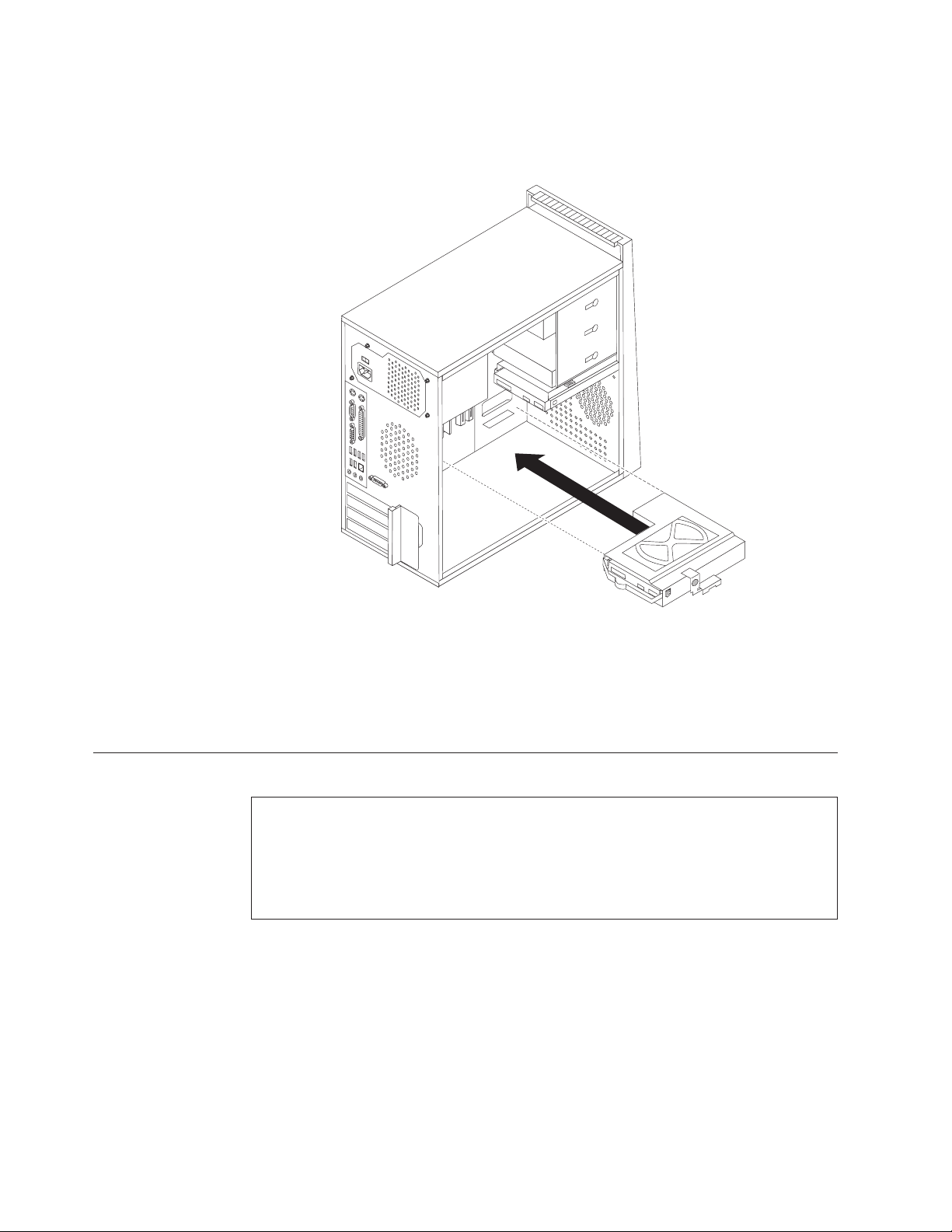
10. Schieben Sie die Festplattenlaufwerkhalterung in das Gehäuse, bis sie unterhalb des Metallanschlags einrastet. Stellen Sie sicher, dass die
Festplattenlaufwerkhalterung fest im Gehäuse sitzt.
Abbildung 26. Sekundäres Festplattenlaufwerk und Halterung installieren
11. Schließen Sie die Signal- und Netzkabel an der Rückseite des neuen
Festplattenlaufwerks an.
12. Fahren Sie mit Kapitel 4, „Austausch von Komponenten abschließen”, auf
Seite 49 fort.
Optisches Laufwerk austauschen
Achtung
Lesen Sie den Abschnitt mit den wichtigen Sicherheitshinweisen im Handbuch Sicherheit
und Gewährleistung, das mit Ihrem Computer geliefert wurde, bevor Sie die Computerabdeckung entfernen oder Reparaturen am Computer vornehmen. Das Handbuch Sicherheit
und Gewährleistung steht auf der Unterstützungswebsite unter der Adresse
http://www.lenovo.com/support zur Verfügung.
In diesem Abschnitt finden Sie Anweisungen zum Austauschen eines optischen
Laufwerks.
1. Entfernen Sie die Computerabdeckung. Informationen hierzu finden Sie im
Abschnitt „Abdeckung entfernen” auf Seite 11.
2. Ziehen Sie die Signal- und Netzkabel von der Rückseite des optischen Lauf-
ab.
werks
34 Handbuch zum Installieren und Austauschen von Hardware
Page 43

3. Drücken Sie den blauen Entriegelungsknopf, und ziehen Sie das optische Laufwerk vorne aus dem Computer heraus.
Anmerkung: Beachten Sie die zusätzliche Halteklammer 1 an der Seite der
oberen Laufwerkhalterung.
Abbildung 27. Optisches Laufwerk entfernen
4. Entfernen Sie die Halteklammer vom auszutauschenden Laufwerk, und bringen
Sie sie am neuen Laufwerk an.
Abbildung 28. Halteklammer für optisches Laufwerk
5. Schieben Sie das neue optische Laufwerk von der Vorderseite des Computers
aus in die Position, bis es einrastet.
6. Schließen Sie die Signal- und Netzkabel wieder am Laufwerk an.
7. Fahren Sie mit Kapitel 4, „Austausch von Komponenten abschließen”, auf Seite
49 fort.
Kapitel 3. Zusatzeinrichtungen installieren und Hardware austauschen 35
Page 44

Diskettenlaufwerk austauschen
Achtung
Lesen Sie den Abschnitt mit den wichtigen Sicherheitshinweisen im Handbuch Sicherheit
und Gewährleistung, das mit Ihrem Computer geliefert wurde, bevor Sie die Computerabdeckung entfernen oder Reparaturen am Computer vornehmen. Das Handbuch Sicherheit
und Gewährleistung steht auf der Unterstützungswebsite unter der Adresse
http://www.lenovo.com/support zur Verfügung.
In diesem Abschnitt finden Sie Anweisungen zum Austauschen des Diskettenlaufwerks.
1. Entfernen Sie die Computerabdeckung. Informationen hierzu finden Sie im
Abschnitt „Abdeckung entfernen” auf Seite 11.
2. Entfernen Sie die Frontblende. Informationen hierzu finden Sie im Abschnitt
„Frontblende entfernen und austauschen” auf Seite 13.
3. Ziehen Sie die Signal- und Netzkabel von der Rückseite des Diskettenlaufwerks
ab.
4. Drücken Sie den Entriegelungsknopf, und ziehen Sie das Diskettenlaufwerk
vorne aus dem Computer heraus.
Abbildung 29. Diskettenlaufwerk entfernen
5. Entfernen Sie die Halteklammer vom defekten Diskettenlaufwerk, und bringen
Sie sie am neuen Diskettenlaufwerk an.
Abbildung 30. Halteklammer für Diskettenlaufwerk
36 Handbuch zum Installieren und Austauschen von Hardware
Page 45

6. Schieben Sie das neue Diskettenlaufwerk in die Laufwerkposition, bis es einrastet.
7. Schließen Sie das flache Kabel an das neue Diskettenlaufwerk an.
8. Entfernen Sie die Frontblende.
9. Fahren Sie mit Kapitel 4, „Austausch von Komponenten abschließen”, auf Seite
49 fort.
Speichermodul austauschen
Achtung
Lesen Sie den Abschnitt mit den wichtigen Sicherheitshinweisen im Handbuch Sicherheit
und Gewährleistung, das mit Ihrem Computer geliefert wurde, bevor Sie die Computerabdeckung entfernen oder Reparaturen am Computer vornehmen. Das Handbuch Sicherheit
und Gewährleistung steht auf der Unterstützungswebsite unter der Adresse
http://www.lenovo.com/support zur Verfügung.
In diesem Abschnitt finden Sie Anweisungen zum Austauschen eines Speichermoduls.
Anmerkung: Ihr Computer unterstützt vier Speichermodule.
1. Entfernen Sie die Computerabdeckung. Informationen hierzu finden Sie im
Abschnitt „Abdeckung entfernen” auf Seite 11.
Anmerkung:
Legen Sie den Computer für diese Prozedur auf die Seite.
2. Bestimmen Sie die Speichersteckplätze. Informationen hierzu finden Sie im
Abschnitt „Positionen der Komponenten auf der Systemplatine” auf Seite 9.
3. Entfernen Sie das auszutauschende Speichermodul, indem Sie die Halteklammern
wie in der Abbildung dargestellt öffnen.
Abbildung 31. Speichermodul entfernen
Kapitel 3. Zusatzeinrichtungen installieren und Hardware austauschen 37
Page 46

4. Positionieren Sie das neue Speichermodul über dem Speichersteckplatz. Stellen
Sie sicher, dass die Kerbe 1 am Speichermodul ordnungsgemäß an der Kerbe
am Steckplatz 2 auf der Systemplatine ausgerichtet ist. Drücken Sie das
Speichermodul gerade nach unten in den Steckplatz, bis sich die Halteklammern
Abbildung 32. Speichermodul installieren
schließen.
5. Fahren Sie mit Kapitel 4, „Austausch von Komponenten abschließen”, auf Seite
49 fort.
38 Handbuch zum Installieren und Austauschen von Hardware
Page 47

PCI-Adapter austauschen
Achtung
Lesen Sie den Abschnitt mit den wichtigen Sicherheitshinweisen im Handbuch Sicherheit
und Gewährleistung, das mit Ihrem Computer geliefert wurde, bevor Sie die Computerabdeckung entfernen oder Reparaturen am Computer vornehmen. Das Handbuch Sicherheit
und Gewährleistung steht auf der Unterstützungswebsite unter der Adresse
http://www.lenovo.com/support zur Verfügung.
In diesem Abschnitt finden Sie Anweisungen zum Austauschen eines PCI-Adapters.
1. Entfernen Sie die Computerabdeckung. Informationen hierzu finden Sie im
Abschnitt „Abdeckung entfernen” auf Seite 11.
2. Drücken Sie an der Rückseite des Computers den Entriegelungsknopf 1, um
die Adapterverriegelung 2 zu öffnen. Entfernen Sie den Adapter, indem Sie
ihn gerade aus dem Adapteranschluss herausziehen.
Abbildung 33. PCI-Adapter entfernen
Kapitel 3. Zusatzeinrichtungen installieren und Hardware austauschen 39
Page 48

3. Nehmen Sie den Adapter aus der antistatischen Schutzhülle.
4. Installieren Sie den neuen Adapter in demselben Adapteranschluss.
Abbildung 34. Neuen PCI-Adapter installieren
5. Stellen Sie sicher, dass der Adapter ordnungsgemäß im Adapteranschluss eingesetzt
ist.
6. Drehen Sie die Adapterverriegelung an der Rückseite des Computers in die
geschlossene Position, um den Adapter zu sichern.
7. Fahren Sie mit Kapitel 4, „Austausch von Komponenten abschließen”, auf Seite
49 fort.
40 Handbuch zum Installieren und Austauschen von Hardware
Page 49

Lüfterbaugruppe an der Vorderseite austauschen
Achtung
Lesen Sie den Abschnitt mit den wichtigen Sicherheitshinweisen im Handbuch Sicherheit
und Gewährleistung, das mit Ihrem Computer geliefert wurde, bevor Sie die Computerabdeckung entfernen oder Reparaturen am Computer vornehmen. Das Handbuch Sicherheit
und Gewährleistung steht auf der Unterstützungswebsite unter der Adresse
http://www.lenovo.com/support zur Verfügung.
In diesem Abschnitt finden Sie Anweisungen zum Austauschen der Lüfterbaugruppe
an der Vorderseite.
1. Entfernen Sie die Computerabdeckung. Informationen hierzu finden Sie im
Abschnitt „Abdeckung entfernen” auf Seite 11.
2. Entfernen Sie die Frontblende. Informationen hierzu finden Sie im Abschnitt
„Frontblende entfernen und austauschen” auf Seite 13.
3. Ziehen Sie das Kabel der Lüfterbaugruppe an der Vorderseite vom Anschluss
für den Netzteillüfter auf der Systemplatine ab. Informationen hierzu finden Sie
im Abschnitt „Positionen der Komponenten auf der Systemplatine” auf Seite 9.
4. Die Lüfterbaugruppe an der Vorderseite ist mit dem Gehäuse durch vier
Gummihalterungen verbunden. Ziehen Sie die Lüfterbaugruppe an der Vorder-
vorsichtig aus dem Gehäuse heraus.
seite
Abbildung 35. Lüfterbaugruppe an der Vorderseite entfernen
5. Installieren Sie die neue Lüfterbaugruppe an der Vorderseite, indem Sie die
Gummihalterungen der Lüfterbaugruppe an den Öffnungen im Gehäuse ausrichten und die Gummihalterungen durch die Öffnungen drücken.
Kapitel 3. Zusatzeinrichtungen installieren und Hardware austauschen 41
Page 50

6. Ziehen Sie an den Enden der Gummihalterungen, bis die Lüfterbaugruppe richtig positioniert ist.
Abbildung 36. Lüfterbaugruppe an der Vorderseite installieren
7. Schließen Sie das Kabel der Lüfterbaugruppe an der Vorderseite an den
Anschluss für den Netzteillüfter auf der Systemplatine an.
8. Fahren Sie mit Kapitel 4, „Austausch von Komponenten abschließen”, auf Seite
49 fort.
42 Handbuch zum Installieren und Austauschen von Hardware
Page 51

Lüfterbaugruppe an der Rückseite austauschen
Achtung
Lesen Sie den Abschnitt mit den wichtigen Sicherheitshinweisen im Handbuch Sicherheit
und Gewährleistung, das mit Ihrem Computer geliefert wurde, bevor Sie die Computerabdeckung entfernen oder Reparaturen am Computer vornehmen. Das Handbuch Sicherheit
und Gewährleistung steht auf der Unterstützungswebsite unter der Adresse
http://www.lenovo.com/support zur Verfügung.
In diesem Abschnitt finden Sie Anweisungen zum Austauschen der Lüfterbaugruppe
an der Rückseite.
1. Entfernen Sie die Computerabdeckung. Informationen hierzu finden Sie im
Abschnitt „Abdeckung entfernen” auf Seite 11.
2. Bestimmen Sie die Lüfterbaugruppe an der Rückseite. Informationen hierzu finden Sie im Abschnitt „Positionen der Komponenten” auf Seite 8.
3. Ziehen Sie das Kabel der Lüfterbaugruppe an der Rückseite vom Anschluss für
den Systemlüfter auf der Systemplatine ab. Informationen hierzu finden Sie im
Abschnitt „Positionen der Komponenten auf der Systemplatine” auf Seite 9.
4. Die Lüfterbaugruppe an der Rückseite ist mit dem Gehäuse durch vier Gummihalterungen verbunden. Ziehen Sie die Lüfterbaugruppe an der Rückseite vor-
aus dem Gehäuse heraus.
sichtig
Abbildung 37. Lüfterbaugruppe an der Rückseite entfernen
5. Installieren Sie die neue Lüfterbaugruppe an der Rückseite, indem Sie die
Gummihalterungen der Lüfterbaugruppe an den Öffnungen im Gehäuse ausrichten
und die Gummihalterungen durch die Öffnungen drücken.
Kapitel 3. Zusatzeinrichtungen installieren und Hardware austauschen 43
Page 52

6. Ziehen Sie an den Enden der Gummihalterungen, bis die Lüfterbaugruppe richtig positioniert ist.
Abbildung 38. Lüfterbaugruppe an der Rückseite austauschen
7. Schließen Sie das Kabel der Lüfterbaugruppe an der Rückseite an den
Anschluss für den Systemlüfter auf der Systemplatine an.
8. Fahren Sie mit Kapitel 4, „Austausch von Komponenten abschließen”, auf Seite
49 fort.
44 Handbuch zum Installieren und Austauschen von Hardware
Page 53

Internen Lautsprecher austauschen
Achtung
Öffnen Sie den Computer erst dann und versuchen Sie erst dann, Reparaturen durchzuführen, wenn Sie den Abschnitt “Wichtige Sicherheitshinweise” im Handbuch Sicherheit und
Gewährleistung, das mit dem Computer geliefert wurde, gelesen haben. Kopien des Hand-
buchs
Sicherheit und Gewährleistung erhalten Sie unter der folgenden Adresse:
http://www.lenovo.com/support
In diesem Abschnitt finden Sie Anweisungen zum Austauschen des internen Lautsprechers.
1. Entfernen Sie die Computerabdeckung. Informationen hierzu finden Sie im
Abschnitt „Abdeckung entfernen” auf Seite 11.
2. Bestimmen Sie den Lautsprecheranschluss auf der Systemplatine. Informationen
hierzu finden Sie im Abschnitt „Positionen der Komponenten auf der
Systemplatine” auf Seite 9.
3. Ziehen Sie das Lautsprecherkabel von der Systemplatine ab.
4. Drücken Sie den Metallanschlag oben am internen Lautsprecher nach außen,
und schieben Sie den internen Lautsprecher nach oben, um ihn vollständig aus
dem Gehäuse zu entfernen.
Abbildung 39. Internen Lautsprecher entfernen
Kapitel 3. Zusatzeinrichtungen installieren und Hardware austauschen 45
Page 54

5. Setzen Sie den neuen Lautsprecher in die Metallclips ein, und drücken Sie ihn
nach unten, bis er einrastet.
Abbildung 40. Internen Lautsprecher austauschen
6. Schließen Sie das Lautsprecherkabel an die Systemplatine an. Informationen
hierzu finden Sie im Abschnitt „Positionen der Komponenten auf der
Systemplatine” auf Seite 9.
7. Fahren Sie mit Kapitel 4, „Austausch von Komponenten abschließen”, auf Seite
49 fort.
46 Handbuch zum Installieren und Austauschen von Hardware
Page 55

Tastatur austauschen
Achtung
Lesen Sie den Abschnitt mit den wichtigen Sicherheitshinweisen im Handbuch Sicherheit
und Gewährleistung, das mit Ihrem Computer geliefert wurde, bevor Sie die Computerabdeckung entfernen oder Reparaturen am Computer vornehmen. Das Handbuch Sicherheit
und Gewährleistung steht auf der Unterstützungswebsite unter der Adresse
http://www.lenovo.com/support zur Verfügung.
In diesem Abschnitt finden Sie Anweisungen zum Austauschen einer Tastatur.
1. Entnehmen Sie alle Datenträger (Disketten, CDs oder Bänder) aus den Laufwerken, fahren Sie das Betriebssystem herunter, und schalten Sie alle angeschlosse-
Einheiten und den Computer aus.
nen
2. Ziehen Sie alle Netzkabel aus den Netzsteckdosen.
3. Bestimmen Sie den Tastaturanschluss.
Anmerkung: Die Tastatur kann an einen Standardtastaturanschluss 1 oder an
einen USB-Anschluss 2 angeschlossen sein. Je nachdem, an wel-
Anschluss Ihre Tastatur angeschlossen ist, finden Sie weitere
chen
Informationen im Abschnitt „Positionen der Anschlüsse an der
Rückseite des Computers” auf Seite 6 oder im Abschnitt „Positio-
der Steuerelemente und Anschlüsse an der Vorderseite des
nen
Computers” auf Seite 5.
Abbildung 41. Standard- und USB-Tastaturanschluss
4. Ziehen Sie das Kabel der fehlerhaften Tastatur vom Computer ab.
5. Schließen Sie die neue Tastatur an den entsprechenden Anschluss am Computer
an.
6. Fahren Sie mit Kapitel 4, „Austausch von Komponenten abschließen”, auf Seite
49 fort.
Kapitel 3. Zusatzeinrichtungen installieren und Hardware austauschen 47
Page 56

Maus austauschen
Achtung
Lesen Sie den Abschnitt mit den wichtigen Sicherheitshinweisen im Handbuch Sicherheit
und Gewährleistung, das mit Ihrem Computer geliefert wurde, bevor Sie die Computerabdeckung entfernen oder Reparaturen am Computer vornehmen. Das Handbuch Sicherheit
und Gewährleistung steht auf der Unterstützungswebsite unter der Adresse
http://www.lenovo.com/support zur Verfügung.
In diesem Abschnitt finden Sie Anweisungen zum Austauschen einer Maus.
1. Entnehmen Sie alle Datenträger (Disketten, CDs oder Bänder) aus den Laufwerken, fahren Sie das Betriebssystem herunter, und schalten Sie alle angeschlosse-
Einheiten und den Computer aus.
nen
2. Ziehen Sie alle Netzkabel aus den Netzsteckdosen.
3. Bestimmen Sie den Mausanschluss.
Anmerkung: Die Maus kann an einen Standardmausanschluss 1 oder an
einen USB-Anschluss 2 angeschlossen sein. Je nachdem, an wel-
Anschluss die Maus angeschlossen ist, finden Sie weitere
chen
Informationen im Abschnitt „Positionen der Anschlüsse an der
Rückseite des Computers” auf Seite 6 oder im Abschnitt „Positio-
der Steuerelemente und Anschlüsse an der Vorderseite des
nen
Computers” auf Seite 5.
Abbildung 42. Standard- und USB-Mausanschluss
4. Ziehen Sie das Kabel der fehlerhaften Maus vom Computer ab.
5. Schließen Sie die neue Maus an den entsprechenden Anschluss am Computer
an.
6. Fahren Sie mit Kapitel 4, „Austausch von Komponenten abschließen”, auf Seite
49 fort.
48 Handbuch zum Installieren und Austauschen von Hardware
Page 57

Kapitel 4. Austausch von Komponenten abschließen
Nach dem Austauschen der Komponenten müssen Sie die Abdeckung schließen
und die Kabel, einschließlich Telefonkabel und Netzkabel, erneut anschließen.
Nach dem Austauschen bestimmter Komponenten müssen Sie außerdem die aktualisierten
nen hierzu finden Sie im Abschnitt zum Verwenden des Konfigurationsdienstprogramms im Benutzerhandbuch zu diesem Produkt.
Gehen Sie wie folgt vor, um die Computerabdeckung auszutauschen und Kabel an
den Computer anzuschließen:
1. Vergewissern Sie sich, dass alle Komponenten wieder ordnungsgemäß instal-
2. Positionieren Sie die Computerabdeckung so auf dem Gehäuse, dass die Schie-
Informationen im Konfigurationsdienstprogramm bestätigen. Informatio-
liert wurden und dass Sie keine Werkzeuge oder Schrauben im Inneren des
Computers liegen lassen haben. Informationen zu den Positionen der verschie-
Komponenten finden Sie im Abschnitt „Positionen der Komponenten”
denen
auf Seite 8.
in den Schienenführungen unten an der Computerabdeckung einrasten.
nen
Schieben Sie die Computerabdeckung dann in die geschlossene Position, bis sie
einrastet.
Abbildung 43. Computerabdeckung wieder anbringen
3. Wenn die Abdeckung mit Rändelschrauben gesichert wird, bringen Sie die
Schrauben an.
© Lenovo 2005, 2008. In Teilen © IBM Corp. 2005. 49
Page 58

4. Wenn eine Abdeckungsverriegelung installiert ist, verriegeln Sie die Abdeckung.
5. Schließen Sie alle externen Kabel und Netzkabel wieder an den Computer an.
Informationen hierzu finden Sie im Abschnitt „Positionen der Anschlüsse an
der Rückseite des Computers” auf Seite 6.
6. Informationen zum Aktualisieren der Konfiguration finden Sie im Abschnitt
zum Verwenden des Konfigurationsdienstprogramms im Benutzerhandbuch.
Anmerkung:
In den meisten Regionen der Welt ist es erforderlich, eine fehlerhafte
durch den Kunden austauschbare Funktionseinheit (CRU) an Lenovo
zurückzugeben. Informationen hierzu sind im Lieferumfang der CRU
enthalten oder werden Ihnen gesondert einige Tage nach Erhalt der
CRU zugeschickt.
Einheitentreiber herunterladen
Sie können Einheitentreiber für nicht vorinstallierte Betriebssysteme von der folgenden
anweisungen finden Sie in den Readme-Dateien zu den Einheitentreiberdateien.
Webseite herunterladen: http://www.lenovo.com/support/. Installations-
50 Handbuch zum Installieren und Austauschen von Hardware
Page 59

Kapitel 5. Sicherheitseinrichtungen
Zum Schutz vor Diebstahl und unbefugtem Zugriff auf Ihren Computer stehen
verschiedene Zusatzeinrichtungen zum Sperren des Computers zur Auswahl.
Zusätzlich zu einer physischen Sperre kann nicht autorisierter Zugriff auf Ihren
Computer durch eine Softwaresperre verhindert werden, die die Tastatur sperrt
und nur durch Eingabe des korrekten Kennwortes aufgehoben werden kann.
Stellen Sie sicher, dass Kabel von Sicherheitseinrichtungen, die Sie installieren,
andere Computerkabel nicht behindern.
Integrierte Kabelverriegelung
Mit einer integrierten Kabelverriegelung (auch unter der Bezeichnung ″KensingtonSchloss″
Tisch oder einen anderen geeigneten Gegenstand sichern. Die Kabelverriegelung
wird an einen Schlitz an der Rückseite des Computers angeschlossen und kann nur
mit einem Schlüssel entfernt werden. Informationen hierzu finden Sie in Abb. 44.
Die Kabelverriegelung sperrt auch die Knöpfe, die zum Öffnen der Computerabdeckung
vielen Laptop-Computern Verwendung findet. Sicherheitskabel können direkt von
Lenovo bezogen werden. Rufen Sie die Adresse http://www.lenovo.com/support/
auf, und suchen Sie nach dem Begriff Kensington.
bekannt) können Sie Ihren Computer durch das Anschließen an einen
dienen. Es handelt sich um die gleiche Art von Verriegelung, die bei
Abbildung 44. Integrierte Kabelverriegelung
© Lenovo 2005, 2008. In Teilen © IBM Corp. 2005. 51
Page 60

Sicherheitsschloss
Der Computer verfügt über eine Öse für ein Sicherheitsschloss, so dass die Abdeckung bei installiertem Sicherheitsschloss nicht entfernt werden kann.
Kennwortschutz
Abbildung 45. Sicherheitsschloss installieren
Zum Schutz vor unbefugtem Zugriff auf Ihren Computer können Sie mit Hilfe des
Konfigurationsdienstprogramms Kennwörter festlegen. Wenn Sie den Computer
einschalten, werden Sie zur Eingabe eines Kennworts aufgefordert, um die Tastatur
für den normalen Gebrauch zu entsperren.
Weiteres Vorgehen:
v Informationen zur Installation weiterer Zusatzeinrichtungen finden Sie in
den entsprechenden Abschnitten.
v Informationen zum Abschließen der Installation finden Sie in Kapitel 4,
„Austausch von Komponenten abschließen”, auf Seite 49.
52 Handbuch zum Installieren und Austauschen von Hardware
Page 61

Verloren gegangenes oder vergessenes Kennwort löschen (CMOS löschen)
Dieser Abschnitt enthält Informationen zu verloren gegangenen oder vergessenen
Kennwörtern. Ausführliche Informationen zu verloren gegangenen oder vergesse-
Kennwörtern finden Sie im Programm ″ThinkVantage
nen
Gehen Sie wie folgt vor, um ein vergessenes Kennwort zu löschen:
1. Entfernen Sie die Computerabdeckung. Informationen hierzu finden Sie im
Abschnitt „Abdeckung entfernen” auf Seite 11.
2. Bestimmen Sie die Position der Brücke zum Löschen/zur Wiederherstellung
des CMOS auf der Systemplatine. Informationen hierzu finden Sie im Abschnitt
„Positionen der Komponenten auf der Systemplatine” auf Seite 9.
3. Versetzen Sie die Brücke von der Standardposition (Kontaktstifte 1 und 2) auf
die Position für Wartung bzw. Konfiguration (Kontaktstifte 2 und 3).
4. Bringen Sie die Computerabdeckung wieder an, und schließen Sie das Netz-
wieder an. Informationen hierzu finden Sie in Kapitel 4, „Austausch von
kabel
Komponenten abschließen”, auf Seite 49.
5. Starten Sie den Computer erneut, und lassen Sie ihn für etwa zehn Sekunden
eingeschaltet. Schalten Sie den Computer aus, indem Sie den Netzschalter ca. 5
Sekunden lang gedrückt halten. Der Computer wird ausgeschaltet.
6. Wiederholen Sie die Schritte 1 bis 2 auf Seite 53.
7. Versetzen Sie die Brücke zum Löschen/zur Wiederherstellung des CMOS
zurück auf die Standardposition (Kontaktstifte 1 und 2).
8. Bringen Sie die Computerabdeckung wieder an, und schließen Sie das Netzkabel wieder an. Informationen hierzu finden Sie in Kapitel 4, „Austausch von
Komponenten abschließen”, auf Seite 49.
®
Productivity Center″.
Kapitel 5. Sicherheitseinrichtungen 53
Page 62

54 Handbuch zum Installieren und Austauschen von Hardware
Page 63

Anhang. Bemerkungen
Möglicherweise bietet Lenovo die in dieser Dokumentation beschriebenen Produkte, Services oder Funktionen nicht in allen Ländern an. Informationen über die
gegenwärtig im jeweiligen Land verfügbaren Produkte und Services sind beim
Lenovo Ansprechpartner erhältlich. Hinweise auf Lenovo Lizenzprogramme oder
andere Lenovo Produkte bedeuten nicht, dass nur Programme, Produkte oder Services von Lenovo verwendet werden können. Anstelle der Lenovo Produkte, Programme
gramme
anderen Schutzrechte von Lenovo verletzen. Die Verantwortung für den Betrieb
von Fremdprodukten, Fremdprogrammen und Fremdservices liegt beim Kunden.
Für in diesem Handbuch beschriebene Erzeugnisse und Verfahren kann es Lenovo
Patente oder Patentanmeldungen geben. Mit der Auslieferung dieses Handbuchs
ist keine Lizenzierung dieser Patente verbunden. Lizenzanfragen sind schriftlich an
die nachstehende Adresse zu richten. Anfragen an diese Adresse müssen auf Englisch formuliert werden.
oder Services können auch andere, ihnen äquivalente Produkte, Pro-
oder Services verwendet werden, solange diese keine gewerblichen oder
Lenovo (United States), Inc.
1009 Think Place - Building One
Morrisville, NC 27560
U.S.A.
Lenovo Director of Licensing
Lenovo
Group Ltd. stellt die Veröffentlichung ohne Wartung (auf „as-is”-Basis) zur
Verfügung und übernimmt keine Gewährleistung für die Handelsüblichkeit, die
Verwendungsfähigkeit für einen bestimmten Zweck und die Freiheit der Rechte
Dritter. Einige Rechtsordnungen erlauben keine Gewährleistungsausschlüsse bei
bestimmten Transaktionen, so dass dieser Hinweis möglicherweise nicht zutreffend
ist.
Trotz sorgfältiger Bearbeitung können technische Ungenauigkeiten oder Druckfeh-
in dieser Veröffentlichung nicht ausgeschlossen werden. Die Angaben in diesem
ler
Handbuch werden in regelmäßigen Zeitabständen aktualisiert. Lenovo kann jeder-
Verbesserungen und/oder Änderungen an den in dieser Veröffentlichung
zeit
beschriebenen Produkten und/oder Programmen vornehmen.
Die in diesem Dokument beschriebenen Produkte sind nicht zur Verwendung bei
Implantationen oder anderen lebenserhaltenden Anwendungen, bei denen ein
Nichtfunktionieren zu Verletzungen oder zum Tod führen könnte, vorgesehen. Die
Informationen in diesem Dokument beeinflussen oder ändern nicht die Lenovo
Produktspezifikationen oder Gewährleistungen. Keine Passagen in dieser Dokumentation
stellen eine ausdrückliche oder stillschweigende Lizenz oder Anspruchs-
grundlage bezüglich der gewerblichen Schutzrechte von Lenovo oder von anderen
Firmen dar. Alle Informationen in diesem Dokument wurden in bestimmten Umgebungen
erfasst und werden zur Veranschaulichung präsentiert. In anderen
Betriebsumgebungen werden möglicherweise andere Ergebnisse erfasst.
Werden an Lenovo Informationen eingesandt, können diese beliebig verwendet
werden, ohne dass eine Verpflichtung gegenüber dem Einsender entsteht.
© Lenovo 2005, 2008. In Teilen © IBM Corp. 2005. 55
Page 64

Verweise in dieser Veröffentlichung auf Websites anderer Anbieter dienen lediglich
als Benutzerinformationen und stellen keinerlei Billigung des Inhalts dieser Websi-
dar. Das über diese Websites verfügbare Material ist nicht Bestandteil des Mate-
tes
rials für dieses Lenovo Produkt. Die Verwendung dieser Websites geschieht auf
eigene Verantwortung.
Alle in diesem Dokument enthaltenen Leistungsdaten wurden in einer kontrollier-
Umgebung ermittelt. Die Ergebnisse, die in anderen Betriebsumgebungen
ten
erzielt werden, können daher erheblich von den hier angegebenen Werten abwei-
Einige Daten stammen möglicherweise von Systemen, deren Entwicklung
chen.
noch nicht abgeschlossen ist. Eine Gewährleistung, dass diese Daten auch in allge-
verfügbaren Systemen erzielt werden, kann nicht geboten werden. Darüber
mein
hinaus wurden einige Daten unter Umständen durch Extrapolation ermittelt. Die
tatsächlichen Ergebnisse können davon abweichen. Benutzer dieses Dokuments
sollten die entsprechenden Daten in ihrer jeweiligen Umgebung überprüfen.
Hinweise zur TV-Ausgabe
Der folgende Hinweis gilt für Modelle mit werkseitig installierter TV-Ausgabefunktion.
Dieses Produkt ist mit Copyright-geschützter Technologie ausgestattet, die durch
bestimmte US-Patente und andere intellektuelle Eigentumsrechte geschützt ist,
deren Eigentümer die Macrovision Corporation und andere rechtliche Eigner sind.
Die Verwendung dieser Copyright-geschützten Technologie muss von der Macrovision
ten
Macrovision Corporation nicht anders angegeben wurde. Zurückentwicklung oder
Disassemblierung ist verboten.
Corporation genehmigt sein und beschränkt sich ausschließlich auf den priva-
Gebrauch und andere eingeschränkte Anzeigemöglichkeiten, sofern es von der
Marken
Folgende Namen sind in gewissen Ländern Marken von Lenovo:
Lenovo
Lenovo Logo
ThinkCentre
ThinkVantage
IBM ist in gewissen Ländern eine Marke der International Business Machines Corporation.
Andere Namen von Unternehmen, Produkten oder Services können Marken oder
Servicemarken anderer Unternehmen sein.
56 Handbuch zum Installieren und Austauschen von Hardware
Page 65

Page 66

Teilenummer: 45C6357
(1P) P/N: 45C6357
